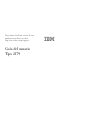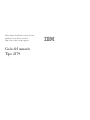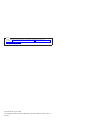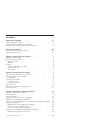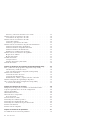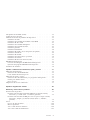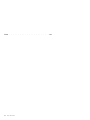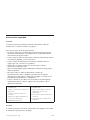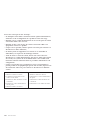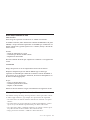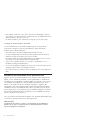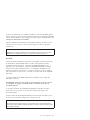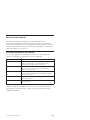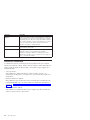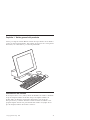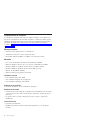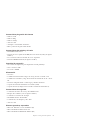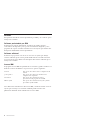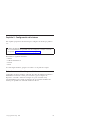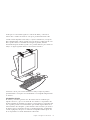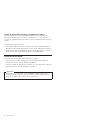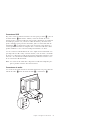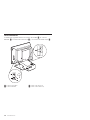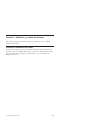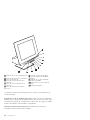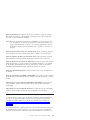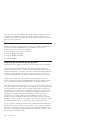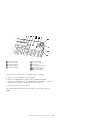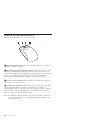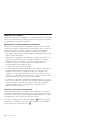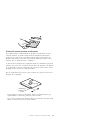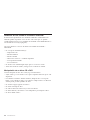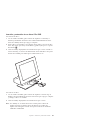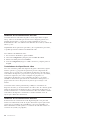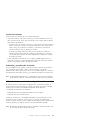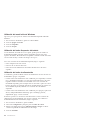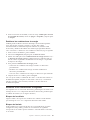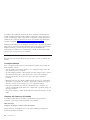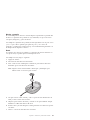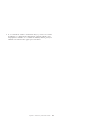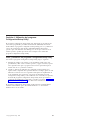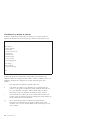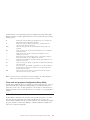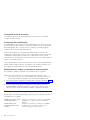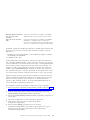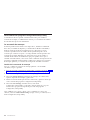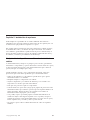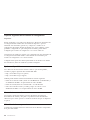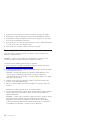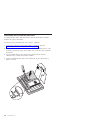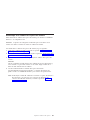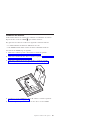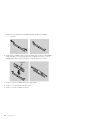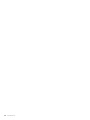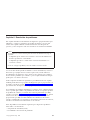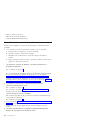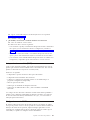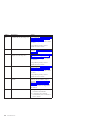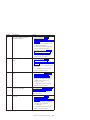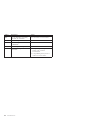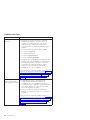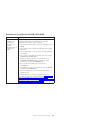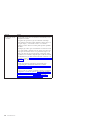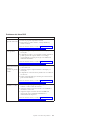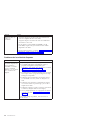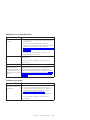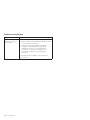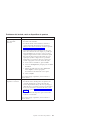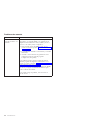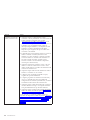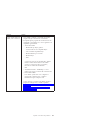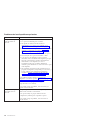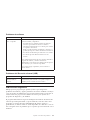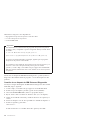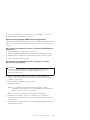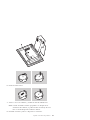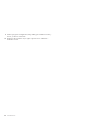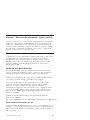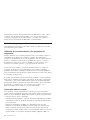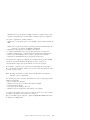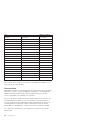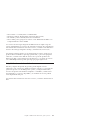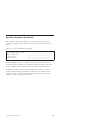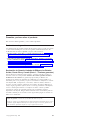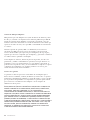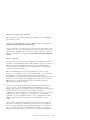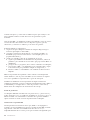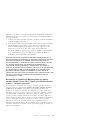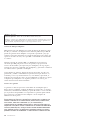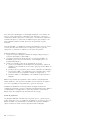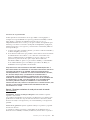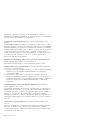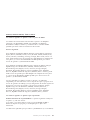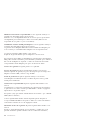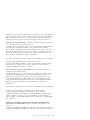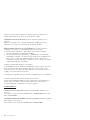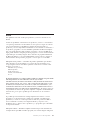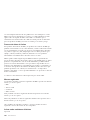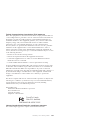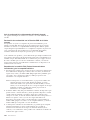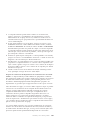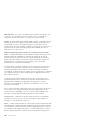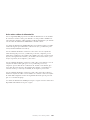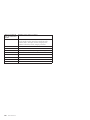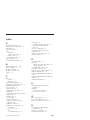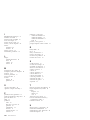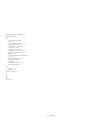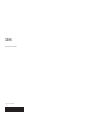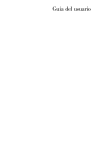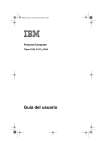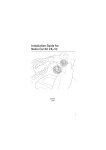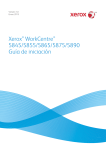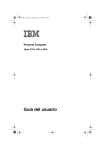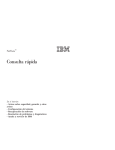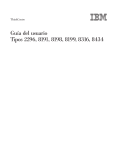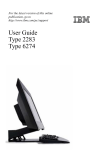Download Guía del usuario
Transcript
Para obtener la última versión de esta publicación en línea, acceda a http://www.ibm.com/pc/support Guía del usuario Tipo 2179 IBM Para obtener la última versión de esta publicación en línea, acceda a http://www.ibm.com/pc/support Guía del usuario Tipo 2179 IBM Nota Antes de utilizar esta información y el producto al que da soporte, lea los apartados “Avisos sobre seguridad” en la página vii y “Garantías y avisos sobre el producto” en la página 85. Segunda edición (Agosto 2000) © Copyright International Business Machines Corporation 2000. Reservados todos los derechos. Contenido Avisos sobre seguridad . . . . . . . . . . . . . . . . . vii Aviso sobre baterías de litio . . . . . . . . . . . . . . . . . ix Información de seguridad sobre el módem . . . . . . . . . . . . ix Declaración de conformidad de los productos láser . . . . . . . . . x Acerca de este manual . . . . . . . . . . . . . . . . . . xiii Convenios utilizadas en este manual. . . . . . . . . . . . . . xiii Información relacionada . . . . . . . . . . . . . . . . . . xiv Capítulo 1. Visión general del producto . . . . . . . . . . . . 1 Identificación del sistema . . . . . . . . . . . . . . . . . . 1 Características de hardware . . . . . . . . . . . . . . . . . 2 Microprocesador . . . . . . . . . . . . . . . . . . . . 2 Memoria. . . . . . . . . . . . . . . . . . . . . . . 2 Software . . . . . . . . . . . . . . . . . . . . . . . . 4 Software preinstalado por IBM . . . . . . . . . . . . . . . 4 Software adicional . . . . . . . . . . . . . . . . . . . 4 Access IBM . . . . . . . . . . . . . . . . . . . . . . 4 Capítulo 2. Configuración del sistema . Seleccionar una ubicación para el sistema. Organización del espacio de trabajo . . Comodidad . . . . . . . . . . Conexión de los cables . . . . . . . Conectores USB . . . . . . . . Conectores de audio . . . . . . . Otros conectores . . . . . . . . . Registro de los números de identificación Inicio del sistema . . . . . . . . . . . . . . . . . . . . . . . . . . . . . . . . . . . . . . . . . . . . . . . . . . . . . . . . . . . . . . . . . . . . Capítulo 3. Utilización y cuidado del sistema . . . . Controles e indicadores de estado . . . . . . . . . Inicio del sistema . . . . . . . . . . . . . . Cierre del sistema . . . . . . . . . . . . . . Utilización del Teclado de acceso rápido III. . . . . . Utilización del ratón IBM ScrollPoint III . . . . . . . Acceso a la unidad de disquetes y a la unidad de CD-ROM Utilización de disquetes . . . . . . . . . . . . Manipulación y almacenamiento de disquetes . . . . Inserción y extracción de disquetes . . . . . . . Protección contra escritura de disquetes . . . . . . Utilización de una unidad de CD-ROM o DVD-ROM . . Manipulación de un disco CD o DVD . . . . . . © Copyright IBM Corp. 2000 . . . . . . . . . . . . . . . . . . . . . . . . . . . . . . . . . . . . . . . . . . 5 . . 5 . . 6 . . 6 . . 8 . . 9 . . 9 . . 10 . . 11 . . 11 . . . . . . 13 . . . . . . 13 . . . . . . 15 . . . . . . 16 . . . . . . 16 . . . . . . 18 o DVD-ROM 19 . . . . . . 20 . . . . . . 20 . . . . . . 20 . . . . . . 21 . . . . . . 22 . . . . . . 22 iii Inserción y extracción de un disco CD o DVD . . . . Utilización de las características de vídeo . . . . . . Controladores de dispositivo de vídeo . . . . . . Utilización de las características de audio . . . . . . Control del volumen . . . . . . . . . . . . Grabación y reproducción de sonido . . . . . . . Utilización de las características de gestión de alimentación Utilización del menú Inicio de Windows. . . . . . Utilización del botón Suspender del teclado . . . . Utilización del botón de alimentación. . . . . . . Establecer las combinaciones de energía . . . . . . Utilización de las características de seguridad . . . . . Bloqueo de la cubierta . . . . . . . . . . . . Bloqueo del teclado. . . . . . . . . . . . . Cuidado del sistema . . . . . . . . . . . . . Conceptos básicos . . . . . . . . . . . . . Limpieza del sistema y del teclado . . . . . . . Traslado del sistema . . . . . . . . . . . . . . . . . . . . . . . . . . . . . . . . . . . . . . . . . . . . . . . . . . . . . . . . . . . . . . . . . . . . . . . . . . . . . . . . . . . . . . . . . . . . . . . . . . . . . . . . . . . . . . . . . . . . . . . . . 23 24 24 24 25 25 25 26 26 26 27 27 27 27 28 28 28 30 Capítulo 4. Utilización del programa Configuration/Setup Utility . . . 33 Inicio y utilización del programa Configuration/Setup Utility . . . . . 33 Visualización y cambio de valores . . . . . . . . . . . . . . 34 Cómo salir del programa Configuration/Setup Utility . . . . . . . 35 Utilización de contraseñas . . . . . . . . . . . . . . . . . 35 Contraseña de inicio de sesión . . . . . . . . . . . . . . . 36 Contraseña del administrador . . . . . . . . . . . . . . . 36 Establecimiento, cambio y supresión de una contraseña . . . . . . 36 Utilización del perfil de seguridad por dispositivo . . . . . . . . . 36 Otros valores del programa Configuration/Setup Utility . . . . . . . 38 La secuencia de arranque . . . . . . . . . . . . . . . . . 38 Capítulo 5. Instalación de opciones . . . . . . . . . . . . . 39 Manipulación de dispositivos sensibles a la electricidad estática . . . . . 39 Copia de seguridad de los valores de configuración . . . . . . . . . 40 Opciones disponibles . . . . . . . . . . . . . . . . . . . 40 Herramientas necesarias . . . . . . . . . . . . . . . . . . 40 Ubicación de los componentes . . . . . . . . . . . . . . . . 40 Placa del sistema . . . . . . . . . . . . . . . . . . . 41 Desconexión de los cables . . . . . . . . . . . . . . . . . 41 Desmontaje de la cubierta posterior . . . . . . . . . . . . . . 42 Desmontaje de la unidad de disco duro . . . . . . . . . . . . . 44 Desmontaje de la cubierta de la placa del sistema . . . . . . . . . 45 Instalación de memoria . . . . . . . . . . . . . . . . . . 47 Instalación de un adaptador . . . . . . . . . . . . . . . . . 49 Capítulo 6. Resolución de problemas . . . . . . . . . . . . . 51 Procedimiento de resolución de problemas . . . . . . . . . . . . 52 iv Guía del usuario Autoprueba de encendido (POST) . . . . . . . . . Códigos de error de POST . . . . . . . . . . . Tablas de resolución de problemas de dispositivos . . . Problemas de audio . . . . . . . . . . . . Problemas de la unidad de CD-ROM o DVD-ROM . . Problemas del disco DVD . . . . . . . . . . Problemas de la unidad de disquetes . . . . . . . Problemas de la pantalla/monitor . . . . . . . . Problemas generales . . . . . . . . . . . . Problemas intermitentes . . . . . . . . . . . Problemas del teclado, ratón o dispositivo de puntero . Problemas de memoria . . . . . . . . . . . Problemas del módem . . . . . . . . . . . . Problemas de los dispositivos opcionales . . . . . Problemas de software. . . . . . . . . . . . Problemas del Bus serie universal (USB) . . . . . . IBM Enhanced Diagnostics . . . . . . . . . . . Creación de un disquete de IBM Enhanced Diagnostics. Ejecución del programa IBM Enhanced Diagnostics . . Sustitución de la batería . . . . . . . . . . . . . . . . . . . . . . . . . . . . . . . . . . . . . . . . . . . . . . . . . . . . . . . . . . . . . . . . . . . . . . . . . . . . . . . . . . . . . . . . . . . . . . . . . . . . . . . . . . . . . . . . . . . . . . . . . . . . . . . . . . . . 53 53 57 58 59 61 62 63 63 64 65 66 67 70 71 71 71 72 73 74 Capítulo 7. Obtención de información, ayuda y servicio . . . . . . 77 Obtención de información . . . . . . . . . . . . . . . . . 77 Utilización de la World Wide Web . . . . . . . . . . . . . . 77 Cómo obtener información por fax . . . . . . . . . . . . . 77 Obtención de ayuda y servicio . . . . . . . . . . . . . . . . 78 Utilización de la documentación y los programas de diagnóstico . . . 78 Llamar para obtener servicio . . . . . . . . . . . . . . . 78 Otros servicios . . . . . . . . . . . . . . . . . . . . 80 Adquisición de servicios adicionales . . . . . . . . . . . . . . 81 Apéndice. Registros del sistema . . . . . . . . . . . . . . 83 Garantías y avisos sobre el producto . . . . . . . . . . . . Declaraciones de garantía. . . . . . . . . . . . . . . . . Declaración de Garantía Limitada de IBM para los Estados Unidos, Puerto Rico y Canadá (Parte 1 - Términos generales). . . . . . Declaración de Garantía de IBM para todos los países excepto Canadá, Puerto Rico, Turquía y los Estados Unidos (Parte 1 - Términos generales) . . . . . . . . . . . . . . . . . . . . Avisos . . . . . . . . . . . . . . . . . . . . . . . Proceso de datos de fechas . . . . . . . . . . . . . . . Marcas registradas. . . . . . . . . . . . . . . . . . Avisos sobre emisiones eléctricas . . . . . . . . . . . . . Aviso sobre cables de alimentación . . . . . . . . . . . . . 85 . 85 . 85 . 89 . 99 . 100 . 100 . 100 . 105 Contenido v Índice vi . . . . Guía del usuario . . . . . . . . . . . . . . . . . . . 107 Avisos sobre seguridad PELIGRO La corriente eléctrica procedente de cables de alimentación, cables de comunicaciones y cables de teléfono es peligrosa. Para evitar el riesgo de una descarga eléctrica: v No conecte ni desconecte ningún cable ni realice ninguna operación de instalación, mantenimiento o reconfiguración en este producto durante una tormenta con aparato eléctrico. v Conecte todos los cables de alimentación a tomas de alimentación eléctrica correctamente cableadas y con toma de tierra. v Conecte a tomas de alimentación correctamente cableadas todos los equipos que vaya a conectar a este producto. v Siempre que sea posible, utilice sólo una mano para conectar o desconectar los cables de señal. v Nunca encienda ningún equipo cuando haya evidencias de fuego, agua o daños estructurales. v Desconecte todos los cables de alimentación, sistemas de telecomunicaciones, redes y modems conectados antes de abrir las cubiertas de los dispositivos, a menos que se indique lo contrario en los procedimientos de instalación y configuración. v Conecte y desconecte los cables como se describe en la tabla siguiente cuando instale, mueva o abra las cubiertas de este producto o de los dispositivos conectados. Para conectar: Para desconectar: 1. APAGUE todo. 1. APAGUE todo. 2. Primero, conecte todos los cables a los dispositivos. 2. Primero, desenchufe los cables de alimentación de la toma de alimentación. 3. Conecte los cables de señal a los conectores. 4. Enchufe los cables de alimentación a una toma de alimentación. 5. ENCIENDA el dispositivo. 3. Desconecte los cables de señal de los conectores. 4. Desconecte todos los cables de los dispositivos. DANGER Le courant électrique provenant de l’alimentation, du téléphone et des câbles de transmission peut présenter un danger. © Copyright IBM Corp. 2000 vii Pour éviter tout risque de choc électrique : v Ne manipulez aucun câble et n’effectuez aucune opération d’installation, d’entretien ou de reconfiguration de ce produit au cours d’un orage. v Branchez tous les cordons d’alimentation sur un socle de prise de courant correctement câblé et mis à la terre. v Branchez sur des socles de prise de courant correctement câblés tout équipement connecté à ce produit. v Lorsque cela est possible, n’utilisez qu’une seule main pour connecter ou déconnecter les câbles d’interface.; v Ne mettez jamais un équipement sous tension en cas d’incendie ou d’inondation, ou en présence de dommages matériels. v Avant de retirer les carters de l’unité, mettez celle-ci hors tension et déconnectez ses cordons d’alimentation, ainsi que les câbles qui la relient aux réseaux, aux systèmes de té lécommunication et aux modems (sauf instruction contraire mentionnée dans les procédures d’installation et de configuration). v Lorsque vous installez, que vous déplacez, ou que vous manipulez le présent produit ou des périphériques qui lui sont raccordés, reportez-vous aux instructions ci-dessous pour connecter et déconnecter les différents cordons. Connexion: Déconnexion: 1. Mettez les unités hors tension. 1. Mettez les unités hors tension. 2. Commencez par brancher tous les cordons sur les unités. 2. Débranchez les cordons d’alimentation des prises. 3. Branchez les câbles d’interface sur des connecteurs. 3. Débranchez les câbles d’interface des connecteurs. 4. Branchez les cordons d’alimentation sur des prises. 4. Débranchez tous les câbles des unités. 5. Mettez les unités sous tension. viii Guía del usuario Aviso sobre baterías de litio PRECAUCIÓN: Existe riesgo de explosión si la batería no se cambia correctamente. Al cambiar la batería, utilice únicamente la batería de IBM número de pieza 33F8354, o un tipo de batería equivalente recomendado por el fabricante. La batería contiene litio y puede explotar si no se utiliza, maneja o desecha de forma correcta. No debe: v Tirarla ni sumergirla en el agua v Calentarla por encima de 100°C (212°F) v Repararla ni desmontarla Deseche la batería del modo que estipulen las normativas o las regulaciones locales. ATTENTION Danger d’explosion en cas de remplacement incorrect de la batterie. Remplacer uniquement par une batterie IBM de type ou d’un type équivalent recommandé par le fabricant. La batterie contient du lithium et peut exploser en cas de mauvaise utilisation, de mauvaise manipulation ou de mise au rebut inappropriée. Ne pas : v Lancer ou plonger dans l’eau v Chauffer à plus de 100°C (212°F) v Réparer ou désassembler Mettre au rebut les batteries usagées conformément aux règlements locaux. Información de seguridad sobre el módem Para reducir el riesgo de fuego, descarga eléctrica o daños personales cuando se utiliza equipo telefónico, siga siempre estas precauciones de seguridad: v No instale nunca el cableado telefónico durante una tormenta con aparato eléctrico. v No instale nunca las clavijas telefónicas en ubicaciones húmedas, a menos que la clavija esté diseñada específicamente para dichas ubicaciones. v No toque nunca cables o terminales telefónicos no aislados a menos que se haya desconectado la línea telefónica de la interfaz de red. v Tenga precaución al instalar o cambiar las líneas telefónicas. Avisos sobre seguridad ix v Evite utilizar un teléfono (salvo que se trate de uno inalámbrico) durante una tormenta con aparato eléctrico. Podría haber una posibilidad remota de descarga eléctrica causada por un rayo. v No utilice el teléfono para comunicar una fuga de gas cerca de la fuga. Consignes de sécurité relatives au modem Lors de l’utilisation de votre matériel téléphonique, il est important de respecter les consignes ci-après afin de réduire les risques d’incendie, d’électrocution et d’autres blessures : v N’installez jamais de cordons téléphoniques durant un orage. v Les prises téléphoniques ne doivent pas être installées dans des endroits humides, excepté si le modèle a été conçu à cet effet. v Ne touchez jamais un cordon téléphonique ou un terminal non isolé avant que la ligne ait été déconnectée du réseau téléphonique. v Soyez toujours prudent lorsque vous procédez à l’installation ou à la modification de lignes téléphoniques. v Si vous devez téléphoner pendant un orage, pour éviter tout risque de choc électrique, utilisez toujours un téléphone sans fil. v En cas de fuite de gaz, n’utilisez jamais un téléphone situé à proximité de la fuite. Declaración de conformidad de los productos láser Algunos modelos de sistemas IBM Personal Computer vienen equipados de fábrica con una unidad de CD-ROM o una de DVD-ROM. Las unidades de CD-ROM y las de DVD-ROM se venden también por separado como opciones. Las unidades de CD-ROM y las de DVD-ROM son productos láser. En los EE.UU., se ha certificado que estas unidades cumplen los requisitos del Subcapítulo J del Código del Reglamento Federal del Department of Health and Human Services 21 (DHHS 21 CFR) sobre los productos láser de Clase 1. En los demás países, se ha certificado que las unidades cumplen los requisitos IEC (International Electrotechnical Commission) 825 y CENELEC EN 60 825 sobre los productos láser de Clase 1. Una vez instalada una unidad de CD-ROM o una unidad de DVD-ROM, tenga en cuenta las siguientes instrucciones de manipulación. PRECAUCIÓN: La utilización de controles o ajustes o la realización de procedimientos distintos de los que se especifican en este manual puede provocar una exposición peligrosa a radiaciones. x Guía del usuario Si extrae las cubiertas de la unidad de CD-ROM o de la de DVD-ROM, puede quedar expuesto a radiación láser perjudicial. Dentro de la unidad de CD-ROM o de la de DVD-ROM no existe ninguna pieza que requiera mantenimiento. No extraiga las cubiertas de las unidades. Algunas unidades de CD-ROM y de DVD-ROM contienen un diodo de láser incorporado de la Clase 3A o de la Clase 3B. Tenga en cuenta la siguiente información. PELIGRO Radiación láser cuando está abierta. No mire fijamente al rayo láser, ni lo observe directamente con instrumentos ópticos y evite la exposición directa al rayo. DANGER: Certains modèles d’ordinateurs personnels sont équipés d’origine d’une unité de CD-ROM ou de DVD-ROM. Mais ces unités sont également vendues séparément en tant qu’options. L’unité de CD-ROM/DVD-ROM est un appareil à laser. Aux État-Unis, l’unité de CD-ROM/DVD-ROM est certifiée conforme aux normes indiquées dans le sous-chapitre J du DHHS 21 CFR relatif aux produits à laser de classe 1. Dans les autres pays, elle est certifiée être un produit à laser de classe 1 conforme aux normes CEI 825 et CENELEC EN 60 825. Lorsqu’une unité de CD-ROM/DVD-ROM est installée, tenez compte des remarques suivantes: ATTENTION: Pour éviter tout risque d’exposition au rayon laser, respectez les consignes de réglage et d’utilisation des commandes, ainsi que les procédures décrites. L’ouverture de l’unité de CD-ROM/DVD-ROM peut entraîner un risque d’exposition au rayon laser. Pour toute intervention, faites appel à du personnel qualifié. Certaines unités de CD-ROM/DVD-ROM peuvent contenir une diode à laser de classe 3A ou 3B. Tenez compte de la consigne qui suit: DANGER Rayonnement laser lorsque le carter est ouvert. Évitez toute exposition directe des yeux au rayon laser. Évitez de regarder fixement le faisceau ou de l’observer à l’aide d’instruments optiques. Avisos sobre seguridad xi xii Guía del usuario Acerca de este manual ® Este manual le ayudará a familiarizarse con el sistema IBM y sus características. Describe cómo utilizar, mantener e instalar las opciones del sistema. En el improbable caso de que experimente algún problema, encontrará en este manual información útil sobre resolución de problemas e instrucciones sobre cómo obtener servicio técnico. Convenios utilizadas en este manual Los convenios utilizados en este manual resaltan texto con un significado especial. A continuación se explican los convenios utilizados. Convenio Finalidad PELIGRO Un aviso de PELIGRO se utiliza para llamar la atención sobre una situación que es potencialmente mortal o extremadamente peligrosa para las personas. PRECAUCIÓN Un aviso de PRECAUCIÓN se utiliza para llamar la atención sobre una situación que es potencialmente peligrosa para las personas. Atención Un aviso de Atención contiene información importante que puede ayudarle a evitar daños en el hardware o software que incluye el sistema. Nota: Una Nota contiene información que puede encontrar especialmente útil. Importante Un aviso Importante le advierte sobre posibles problemas que podría tener. También se utiliza texto resaltado como un convenio en este manual. Hay varias maneras de resaltar el texto y cada convenio de resaltado tiene una finalidad determinada. © Copyright IBM Corp. 2000 xiii Resaltado Finalidad Negrita El texto en negrita se utiliza para identificar los elementos de la pantalla en los que se le solicita que pulse o efectúe una doble pulsación. El texto en negrita se utiliza también en los títulos de tablas, en las listas numeradas y en ciertos otros tipos de listas para llamar la atención sobre un término o frase que se está definiendo. Ejemplo El texto de ejemplo se utiliza para mostrar texto que tiene que escribir con el teclado. Cursiva La cursiva se utiliza para mostrar nombres propios de manuales y discos, y para enfatizar una palabra o instrucción específica. También se utiliza para mostrar información variable, como los números de un código de error o una letra de unidad. Información relacionada A continuación aparece una descripción de las publicaciones que contienen información adicional sobre el sistema. Estos documentos están disponibles en archivos PDF de Adobe Acrobat en http://www.ibm.com/pc/support en la World Wide Web. v Acerca del software Esta publicación contiene información sobre el sistema operativo, los controladores de dispositivo, las aplicaciones y el software de recuperación del producto. v Hardware Maintenance Manual Esta publicación, para técnicos de servicio especializados, puede bajarse de la World Wide Web como un archivo PDF. Para obtener más información, consulte el “Capítulo 7. Obtención de información, ayuda y servicio” en la página 77. v Technical Information Manual Esta publicación contiene información para aquéllos que deseen saber más sobre los aspectos técnicos del sistema. xiv Guía del usuario Capítulo 1. Visión general del producto Gracias por elegir un sistema IBM. Su sistema incorpora muchos de los últimos avances en tecnología informática. Este capítulo proporciona una visión general del sistema, sus características y el software preinstalado. Identificación del sistema En la mayoría de los casos, el mejor modo de identificar el sistema es mediante el tipo de máquina/número de modelo. El tipo de máquina/número de modelo indica las distintas características del sistema, como el tipo de microprocesador y el número de bahías. Puede encontrar este número en la pequeña etiqueta situada en la parte derecha del sistema. Un ejemplo de un tipo de máquina/número de modelo es 2179-xxx. © Copyright IBM Corp. 2000 1 Características de hardware La información siguiente cubre toda una gama de modelos. Para obtener una lista de las características de su modelo específico, consulte la pantalla System Summary (Resumen del sistema) en el programa Configuration/Setup Utility (Programa de utilidad de configuración). Para obtener más información, consulte el “Capítulo 4. Utilización del programa Configuration/Setup Utility” en la página 33. Microprocesador ® ™ ® v Microprocesador Intel Celeron o Pentium III v Antememoria interna L2 (varía según el modelo) v Bus frontal (FSB) de 66 MHz o 133 MHz (varía según el modelo) Memoria v Dos zócalos de módulos de memoria de doble línea (DIMM) v Memoria dinámica síncrona de acceso aleatorio (SDRAM) de 133 MHz v Módulos DIMM sin paridad, sin ECC de 64 y 128 MB (estándar) v Módulos DIMM sin paridad, sin ECC de 256 MB (opcional) v Máximo de 512 MB de SDRAM v Memoria flash para programas del sistema Unidades internas v Una unidad de disco duro EIDE v Una unidad de disquetes de 3,5 pulgadas v Una unidad de CD-ROM o DVD-ROM Subsistema de gráficos Controlador de gráficos de alto rendimiento integrado Subsistema de audio v Controlador de audio integrado compatible con Sound Blaster Pro de 16 bits, con tres conectores de audio (salida de línea/auriculares, entrada de línea y micrófono) v Un par de altavoces estéreo integrados para dar soporte a aplicaciones multimedia Comunicaciones v Preparado para Ethernet v Módem PCI (Interconexión de componentes periféricos) (sólo en algunos modelos) 2 Guía del usuario Características de gestión del sistema ® v Wake on LAN v Wake on Ring v Wake on Alarm ™ v Alert on LAN v Arranque con encendido automático v BIOS y software de gestión del sistema Características del teclado y del ratón ® v Ratón IBM ScrollPoint II v Teclado de acceso rápido III de IBM, Bus serie universal (USB) (en algunos modelos) v Dos conectores USB en el Teclado de acceso rápido III v Teclado USB IBM Preferred (en algunos modelos) Capacidad de expansión v Dos ranuras de expansión para adaptadores PCI de perfil bajo v Cinco conectores USB v Dos zócalos DIMM Alimentación v 110 vatios v Conmutación manual entre rangos de voltaje, 90–137 ó 180–265 V CA v Conmutación automática, rango de frecuencia de entrada de 57–63 o 47–53 Hz v Protección integrada frente a sobrecargas y subidas de tensión v Soporte de Gestión de alimentación avanzada (APM) v Soporte de ACPI (Configuración avanzada e interfaz de alimentación) Características de seguridad v Contraseñas de inicio de sesión y del administrador v Bloqueo de la cubierta (sólo en algunos modelos) v Control de la secuencia de arranque v Modalidad de inicio desatendido v Control de E/S en disquete y disco duro v Alert on LAN Sistemas operativos soportados ® ® v Microsoft Windows 98 Second Edition (SE) v Microsoft Windows 2000 Professional v Microsoft Windows Millennium Edition (Me) Capítulo 1. Visión general del producto 3 Software Este apartado describe el software preinstalado por IBM y otro software que se incluye con el sistema. Software preinstalado por IBM El sistema trae software preinstalado. Se incluye un sistema operativo, controladores de dispositivo para soportar características integradas y otros programas de soporte. Consulte el manual Acerca del software para obtener una descripción detallada del software preinstalado. Software adicional El sistema se proporciona con un CD de Selecciones de software que incluye software adicional que el usuario puede decidir instalar. Consulte el manual Acerca del software para obtener una descripción del software adicional que se incluye con el sistema. Access IBM El programa Access IBM está preinstalado en el sistema y puede accederse a él desde el escritorio de Windows. Proporciona las opciones siguientes: Arrancar ¿Cómo puedo...? Personalizar Obtener ayuda Esta opción ofrece temas sobre la configuración del sistema. Esta opción ofrece temas que describen cómo completar tareas específicas. Esta opción ofrece información sobre la personalización del programa Access IBM. Esta opción ofrece información de ayuda y medios para obtener ayuda de IBM. Para obtener más información sobre Access IBM, consulte el manual Acerca del software que se incluye con el sistema. También puede encontrar esta publicación utilizando Ver documentación en Access IBM. 4 Guía del usuario Capítulo 2. Configuración del sistema Este capítulo proporciona información para configurar el sistema por primera vez. Antes de empezar Lea la información de seguridad antes de configurar el sistema. Consulte el apartado “Avisos sobre seguridad” en la página vii. Necesitará los siguientes elementos: v Sistema v Cable de alimentación v Teclado v Ratón Si le falta algún elemento, póngase en contacto con el punto de compra. Seleccionar una ubicación para el sistema Compruebe que tiene el número adecuado de tomas de alimentación eléctrica debidamente conectadas a tierra para el sistema y para cualquier otro dispositivo conectado. Seleccione un lugar seco para el sistema. Deje aproximadamente unos 50 mm (2 pulgadas) de espacio libre alrededor del sistema para permitir una adecuada circulación de aire. © Copyright IBM Corp. 2000 5 Organización del espacio de trabajo Para obtener el máximo rendimiento del sistema, tanto el equipo que utilice como el área de trabajo deben estar adaptados a sus necesidades y al tipo de trabajo que realiza. La comodidad es lo más importante, pero a la hora de adaptar el medio donde se tenga que trabajar, no deben pasarse por alto factores como las fuentes de luz, la ventilación o la ubicación de las tomas de alimentación. Distancia de visualización Soporte lumbar Altura del asiento Comodidad Aunque no existe ninguna posición a la hora de trabajar que resulte ideal para todo el mundo, a continuación se indican una serie de consideraciones que pueden ayudarle a encontrar la que mejor se adapte a su caso concreto. Elija una silla confortable a fin de reducir la fatiga ocasionada por el hecho de permanecer sentado en la misma posición durante un largo período de tiempo. Tanto el respaldo como el asiento deberían poder regularse de forma independiente y proporcionar un buen soporte. Sería conveniente que el asiento fuera curvado para disminuir la presión en los muslos. Ajuste la altura del asiento de manera que los pies descansen sobre el suelo o en un reposapiés y que la flexión de las rodillas describa un ángulo recto. Cuando utilice el teclado, mantenga los antebrazos paralelos al suelo y las muñecas en una posición neutra y cómoda. Reflejos e iluminación Sitúe el monitor y ajuste la inclinación de modo que se minimicen los brillos y reflejos de la iluminación de la sala, ventanas y otras fuentes de luz. Sitúe el monitor en ángulo recto respecto a ventanas y otras fuentes de luz, siempre que sea posible. En caso necesario, reduzca el alumbrado vertical apagando algunas luces o utilizando bombillas de baja potencia. Si instala el monitor cerca de una ventana, utilice cortinas o persianas para tamizar la luz solar. 6 Guía del usuario Puede que sea conveniente regular los controles de brillo y contraste en función de los cambios de luz de la sala que se produzcan durante el día. Cuando resulte imposible evitar reflejos o ajustar la iluminación, coloque un filtro antirreflectante sobre la pantalla. De todos modos, la utilización de estos filtros podría afectar a la claridad de la imagen en pantalla; utilícelos únicamente después de haber agotado otros posibles métodos para reducir los reflejos. La figura siguiente muestra cómo inclinar el monitor. Sustancias como el polvo hacen aumentar los reflejos. Limpie la pantalla periódicamente con un paño suave humedecido con un líquido limpiacristales no abrasivo. Circulación del aire El sistema y el monitor generan calor. El sistema tiene un ventilador que impulsa aire fresco y provoca la salida del aire caliente. Los respiraderos del monitor permiten la salida del aire caliente. Si se bloquean los respiraderos del aire se podría producir un recalentamiento que incidiría negativamente en el funcionamiento de la máquina o podría dañarla. Sitúe el sistema y el monitor de manera que los respiraderos de aire no queden bloqueados; normalmente, 51 mm (2 pulgadas) de espacio es suficiente. Compruebe también que el aire de los respiraderos no incida directamente sobre nadie. Capítulo 2. Configuración del sistema 7 Tomas de alimentación eléctrica y longitud de los cables La disposición de las tomas de alimentación eléctrica y la longitud de los cables de alimentación que se conectan a la impresora o a otros dispositivos, son factores que deben tenerse en cuenta a la hora de decidir dónde colocar el sistema. Al organizar el espacio de trabajo: v Evite utilizar cables de extensión. Cuando sea posible, enchufe el cable de alimentación del sistema directamente a una toma de alimentación eléctrica. v Mantenga los cables de alimentación y otros cables fuera del paso normal y de otras áreas en las que podrían desplazarse accidentalmente. Conexión de los cables Lea la información siguiente antes de conectar los cables: v Conecte todos los cables de dispositivo antes de enchufar los cables de alimentación en las tomas de alimentación eléctrica. v Conecte los cables de alimentación al sistema y a otros dispositivos antes de enchufarlos en una toma de alimentación eléctrica. Importante Si el sistema se va a conectar a una red Ethernet, deberá utilizarse un cable Ethernet de categoría 5 para que el funcionamiento del sistema esté dentro de los límites de la Clase A de las normas FCC. 8 Guía del usuario Conectores USB Hay cinco conectores USB en el sistema: tres en la parte posterior «2¬ y dos en el lateral derecho «3¬ del monitor. Además, si tiene un Teclado de acceso rápido, hay dos conectores USB en la parte posterior del teclado. Al configurar el sistema por primera vez, conecte los cables del teclado y del ratón en los puertos USB de la parte posterior del sistema, junto al conector del cable de alimentación «1¬. Los dispositivos USB, como un teclado, ratón, impresora o escáner, pueden conectarse en cualquiera de los conectores USB. Estos cables pueden cambiarse a otros conectores USB posteriormente si se desea. Los dos conectores USB del Teclado de acceso rápido III se han diseñado sólo para dispositivos USB con bajo consumo eléctrico, como un ratón o un mando de juegos. Los dispositivos USB que precisan más alimentación eléctrica como altavoces o un concentrador USB sin alimentación, deberían conectarse a uno de los conectores USB del sistema. Nota: Los conectores de cables de los dispositivos USB están adaptados para que no puedan conectarse de forma incorrecta. Conectores de audio Los conectores de audio situados en el lateral del monitor son para la línea de entrada de audio «4¬, línea de salida de audio «5¬ y el micrófono «6¬. Capítulo 2. Configuración del sistema 9 Otros conectores La ilustración siguiente muestra el conector de módem «1¬, el conector Ethernet «2¬, el conector de ratón PS/2 «3¬ y el conector de teclado PS/2 «4¬. «1¬ Conector de módem «2¬ Conector Ethernet 10 Guía del usuario «3¬ Conector de ratón PS/2 «4¬ Conector de teclado PS/2 Registro de los números de identificación Localice los números de identificación (serie y tipo/modelo) en el lateral derecho del sistema y registre esta información. Consulte el “Apéndice. Registros del sistema” en la página 83. Consulte el apartado “Información relacionada” en la página xiv para obtener otras fuentes de información sobre el sistema. Para obtener información sobre el software instalado por IBM, consulte el manual Acerca del software. Tiene disponibles programas y controladores de dispositivo adicionales en el CD de Selecciones de software y, en algunos casos, en otros CD y disquetes. Inicio del sistema Vaya al Capítulo 2 ″Cómo empezar″ del manual Acerca del software para continuar con la configuración del software del sistema. Para obtener información sobre cómo encender el sistema, consulte el “Capítulo 3. Utilización y cuidado del sistema” en la página 13. Nota: Si sospecha que hay algún problema, consulte el “Capítulo 6. Resolución de problemas” en la página 51. Capítulo 2. Configuración del sistema 11 12 Guía del usuario Capítulo 3. Utilización y cuidado del sistema Este capítulo proporciona información que le ayudará en el uso y cuidado cotidiano del sistema. Controles e indicadores de estado Cada uno de los botones de la parte frontal del sistema controla una función específica, como el encendido del sistema. Las luces son indicadores de estado que le informan de si un dispositivo determinado, como una unidad de disquetes, está en uso. © Copyright IBM Corp. 2000 13 «1¬ Indicador de uso de la unidad de disco duro «2¬ Indicador de alimentación/suspensión «3¬ Botón de alimentación «4¬ Botón de aumento del brillo de la pantalla LCD «5¬ Botón de reducción del brillo de la pantalla LCD «6¬ Botón de liberación de la bahía de dispositivos «7¬ Botón de expulsión de disquetes «8¬ Botón de expulsión de CD-ROM o DVD-ROM «9¬ Indicador de uso de la unidad de CD-ROM o DVD-ROM «10¬ Indicador de uso de la unidad de disquetes «11¬ Unidad de disquetes A continuación aparece una descripción de los controles y los indicadores de estado del sistema. Indicador de uso de la unidad de disco duro: Cuando esta luz está encendida, significa que los cabezales de la unidad de disco duro se están colocando o que el sistema está leyendo de o escribiendo en el disco duro. No apague el sistema cuando este indicador esté encendido o parpadeando. Indicador de alimentación/suspensión: Este indicador de estado está encendido cuando el sistema está encendido. 14 Guía del usuario Botón de alimentación: Pulse este botón para encender o apagar el sistema. No apague el sistema si está encendido el indicador de uso de la unidad de disco duro o de la unidad de disquetes. Nota: El botón de alimentación funciona normalmente con sólo pulsarlo una vez. Sin embargo, en algunas circunstancias puede que el sistema no se apague inmediatamente. Si ocurre esto, mantenga pulsado el botón de alimentación durante aproximadamente cinco segundos y el sistema se apagará. Botón de reducción del brillo de la pantalla LCD: Pulse y mantenga pulsado este interruptor hasta que el brillo del monitor se reduzca al nivel deseado. Botón de aumento del brillo de la pantalla LCD: Pulse y mantenga pulsado este interruptor hasta que el brillo del monitor aumente al nivel deseado. Botón de liberación de la bahía de dispositivos: Pulse este botón para bajar la bahía de dispositivos y poder acceder a la unidad de disquetes y a la unidad de CD-ROM o DVD-ROM. Para cerrarla, empuje hacia arriba la unidad de CD-ROM o DVD-ROM hasta que se fije en la posición de cerrado. Botón de expulsión de disquetes: Pulse este botón para sacar un disquete de la unidad. Botón de expulsión de CD-ROM o DVD-ROM: Pulse este botón de la unidad de CD-ROM o DVD-ROM para abrir la bandeja con el fin de insertar o extraer un disco. Indicador de uso de la unidad de CD-ROM o DVD-ROM: Cuando esta luz está encendida, significa que el sistema está leyendo un disco CD-ROM o DVD-ROM. Indicador de uso de la unidad de disquetes: Cuando esta luz está encendida, significa que el sistema está leyendo de o escribiendo en un disquete. Inicio del sistema La visualización y sonido que se produce al encender el sistema depende de los valores del menú Start Options (Opciones de arranque) del programa Configuration/Setup Utility. Para obtener más información, consulte el “Capítulo 4. Utilización del programa Configuration/Setup Utility” en la página 33. Si se detecta algún error durante la POST, se mostrarán mensajes de error. Si se ha establecido una contraseña de inicio de sesión, aparecerá en pantalla un indicador de solicitud de contraseña. Si se han establecido una contraseña de Capítulo 3. Utilización y cuidado del sistema 15 inicio de sesión y una del administrador, puede escribir cualquiera de ellas en el indicador de solicitud de contraseña. Cuando escriba la contraseña en el indicador y pulse Intro, se mostrará la primera pantalla del sistema operativo o del programa de aplicación. Cierre del sistema Cuando esté preparado para apagar el sistema, siga siempre el procedimiento de cierre. Esto evita la pérdida de datos no guardados o daños en los programas de software. Para cerrar Windows: 1. Pulse en Inicio en el escritorio de Windows. 2. Pulse en Apagar el sistema. 3. Pulse en Apagar el sistema. 4. Pulse en Aceptar. Utilización del Teclado de acceso rápido III El Teclado de acceso rápido incorpora botones especiales para su comodidad. Los botones proporcionan métodos abreviados en el teclado que inician un programa, abren un archivo o realizan una función específica. Con estas teclas puede ir directamente a un archivo, programa o dirección de Internet pulsando un botón, en lugar de tener que pulsar con el ratón en un icono, buscar el programa en el menú Inicio o escribir una dirección Internet en el navegador. Algunos de los Botones de acceso rápido están preestablecidos para dar soporte a importantes funciones multimedia del sistema (Sin sonido, Volumen y los controles del CD-ROM o del DVD-ROM) y no pueden modificarse. Hay ocho Botones de acceso rápido, con un código de color, situados a lo largo de la parte superior del teclado. Algunos de estos botones están establecidos de forma permanente para iniciar ciertos programas del sistema. Las funciones preestablecidas están impresas en una etiqueta situada sobre los botones. Tres de estos botones, Correo electrónico, Web de Access IBM y Suspender, están programados de forma permanente. Dependiendo del sistema operativo precargado en el sistema, podrían estar preestablecidos tres de los cinco botones restantes. Puede personalizar los otros botones para iniciar cualquier programa o archivo que desee. Por ejemplo, si le gusta jugar al Solitario, puede personalizar un Botón de acceso rápido para abrir el programa Solitario. Los dos conectores USB del Teclado de acceso rápido III se han diseñado sólo para dispositivos USB con bajo consumo eléctrico, como un ratón o un mando de juegos. Los dispositivos USB que precisan más alimentación eléctrica como altavoces o un concentrador USB sin alimentación, deberían conectarse a uno de los conectores USB del sistema. 16 Guía del usuario – «1¬ «2¬ «3¬ «4¬ «5¬ Botón Suspender Led de Suspender Led de Bloq Num Led de Bloq Mayús Led de Bloq Despl + Controles multimedia «6¬ Botón Sin sonido «7¬ Botón Parar «8¬ Botón Reproducir/Pausa «9¬ Control de volumen «10¬ Botón Pista siguiente «11¬ Botón Pista anterior Para personalizar un Botón de acceso rápido, haga lo siguiente: 1. En el escritorio de Windows, pulse en Inicio. 2. Seleccione Configuración y después pulse en Panel de control. 3. Efectúe una doble pulsación sobre Teclado (de acceso rápido). Se inicia el programa Personalización del Teclado de acceso rápido. 4. Siga las instrucciones de la pantalla. Para obtener más información sobre el Teclado de acceso rápido, pulse en Ayuda. Capítulo 3. Utilización y cuidado del sistema 17 Utilización del ratón IBM ScrollPoint III El ratón ScrollPoint III tiene los controles siguientes. «1¬Botón principal del ratón: Utilice este botón para seleccionar o iniciar un programa o elemento de menú. «2¬Botón de desplazamiento rápido/automático: Utilice este botón para poner el ratón en modalidad de desplazamiento automático. Cuando el ratón está en modalidad de desplazamiento automático, el movimiento del ratón controla la dirección y velocidad de desplazamiento. Para salir de la modalidad de desplazamiento automático, pulse cualquiera de los botones del ratón. «3¬Botón de menú contextual: Utilice este botón para mostrar un menú para el programa, icono u objeto activo. «4¬Conmutador de desplazamiento: Utilice este conmutador para controlar la acción de desplazamiento del ratón. Este conmutador es sensible a la intensidad de la presión. La dirección en la que se aplica la presión controla la dirección de la acción de desplazamiento. La intensidad de la presión que se aplica controla la velocidad del desplazamiento. Nota: El conmutador de desplazamiento sólo funciona cuando el puntero del ratón está situado sobre una área que permite el desplazamiento, como un documento largo. 18 Guía del usuario Acceso a la unidad de disquetes y a la unidad de CD-ROM o DVD-ROM La unidad de disquetes y la unidad de CD-ROM o DVD-ROM están situadas en una bahía de dispositivos que desciende. Para bajar la bahía de dispositivos y poder acceder a la unidad de disquetes y a la unidad de CD-ROM o DVD-ROM, pulse el botón de liberación de la bahía de dispositivos «1¬. Para cerrar la bahía de dispositivos, empuje hacia arriba la unidad de CD-ROM o DVD-ROM hasta que se fije en la posición de cerrado. Capítulo 3. Utilización y cuidado del sistema 19 Utilización de disquetes Puede utilizar disquetes de 3,5 pulgadas en la unidad de disquetes del sistema. Los datos se almacenan en la superficie magnética del disquete. Esta superficie está protegida por una cubierta de plástico. Manipulación y almacenamiento de disquetes Dentro de la funda de protección del disquete se encuentra un disco flexible con una capa magnética sensible. Este disco puede dañarse por causa del calor, la suciedad, un campo magnético o incluso una huella dactilar. Utilice las directrices siguientes a la hora de manipular y almacenar los disquetes: v Si la cubierta está dañada, no utilice el disquete. Un disquete dañado podría dañar la unidad de disquetes. v El disquete de 3,5 pulgadas tiene también una corredera de protección en la parte superior que cubre parte de la superficie magnética. La unidad de disquetes mueve esta corredera para leer datos y escribir datos en el disquete. No mueva esta corredera, porque las huellas dactilares y la suciedad pueden causar pérdidas de datos. v No toque nunca el propio disco magnético. v Un campo magnético puede borrar los datos de los disquetes. Mantenga los disquetes alejados de imanes o dispositivos que creen un fuerte campo magnético, como motores y generadores eléctricos. Los disquetes son sensibles a los imanes que se encuentran en televisores, teléfonos, altavoces estereofónicos y otros dispositivos similares. No ponga los disquetes sobre el monitor ni utilice imanes para sujetar notas en el sistema. v No almacene los disquetes a temperaturas extremadamente altas o bajas ni bajo la luz solar directa. Los disquetes de 3,5 pulgadas admiten temperaturas entre 4 y 53 grados C (entre 39 y 127 grados F). Mantenga los disquetes alejados de fuentes de calor. La cubierta exterior de plástico podría deformarse y dañar el disquete. Inserción y extracción de disquetes Para insertar un disquete de 3,5 pulgadas, sujete el disquete con la etiqueta hacia arriba e inserte primero el extremo con la corredera de protección como se muestra en la ilustración siguiente. Empuje el disquete dentro de la unidad de disquetes hasta que éste encaje en la posición correcta. Para extraer el disquete, pulse el botón de expulsión «1¬y deslice el disquete hacia fuera de la unidad. No extraiga el disquete mientras esté encendida la luz que indica que la unidad está en uso «2¬. 20 Guía del usuario Protección contra escritura de disquetes Es posible formatear accidentalmente un disquete o escribir datos en él de forma involuntaria. Se puede escribir encima de información importante o perder ésta. Por esta razón, es una buena idea proteger contra escritura los disquetes importantes. Puede leer datos desde un disquete protegido contra escritura, pero no puede borrarlos o cambiarlos. La mayoría de los disquetes de 3,5 pulgadas tienen un conmutador que puede utilizarse para evitar que se escriban o borren datos del disquete. Si el disquete de 3,5 pulgadas no tiene un conmutador de protección contra escritura, estará protegido contra escritura de forma permanente. Hay un conmutador de protección contra escritura en la parte posterior de los disquetes de 3,5 pulgadas. Conmutador de protección contra escritura v Para permitir la escritura en el disquete, deslice el conmutador para que quede cubierta la ventana de protección contra escritura. v Para evitar la escritura en el disquete, deslice el conmutador para que quede abierta la ventana de protección contra escritura. Capítulo 3. Utilización y cuidado del sistema 21 Utilización de una unidad de CD-ROM o DVD-ROM El sistema tiene preinstalado una unidad de CD-ROM o DVD-ROM. Estas unidades pueden reproducir o leer un disco CD o DVD pero no pueden escribir información en él. Las unidades de CD-ROM o DVD-ROM utilizan los CD estándar de 12 cm (4,75 pulgadas). Siga estas directrices a la hora de utilizar una unidad de CD-ROM o DVD-ROM: v No coloque la unidad donde haya: – Temperatura alta – Mucha humedad – Mucha suciedad – Vibraciones excesivas o sacudidas repentinas – Una superficie inclinada – Luz solar directa v No inserte en la unidad ningún objeto que no sea un CD o DVD. v Antes de trasladar el sistema, extraiga el CD o DVD de la unidad. Manipulación de un disco CD o DVD Cuando manipule un disco CD o DVD, siga estas directrices: v Sujete el disco por sus extremos. No toque la superficie del lado que no está etiquetado. v Para eliminar suciedad o huellas dactilares, limpie el disco con un paño limpio y suave desde el centro a los extremos. Limpiar el disco en dirección circular puede producir pérdidas de datos. v No escriba ni pegue papeles en el disco. v No arañe ni marque el disco. v No sitúe ni almacene el disco bajo la luz solar directa. v No utilice benceno, disolventes u otros limpiadores para limpiar el disco. v No tire ni doble el disco. 22 Guía del usuario Inserción y extracción de un disco CD o DVD Para insertar un disco: 1. Con el sistema encendido, pulse el botón de expulsión. La bandeja se deslizará parcialmente hacia fuera de la unidad. Manualmente tire hacia fuera de la bandeja hasta que salga por completo. 2. Sitúe el disco en la bandeja con la etiqueta hacia arriba y presione el disco hacia abajo hasta que encaje correctamente y quede sujeto por los soportes basculantes «1¬. 3. Cierre la bandeja empujándola suavemente hasta que se cierre. Cuando se cierre la bandeja, se activará automáticamente la luz indicadora de la parte frontal de la unidad para indicar que la unidad está en uso. Para extraer un disco: 1. Con el sistema encendido, pulse el botón de expulsión. Cuando salga la bandeja, tire manualmente de ella hacia fuera hasta que salga por completo y extraiga el disco con cuidado. 2. Cierre la bandeja empujándola suavemente hasta que se cierre. Nota: Si la bandeja no se desliza hacia fuera cuando pulse el botón de expulsión, inserte el extremo de un clip abierto en el orificio de expulsión de emergencia situado en la parte frontal de la unidad de CD-ROM o DVD-ROM. Capítulo 3. Utilización y cuidado del sistema 23 Utilización de las características de vídeo Su sistema tiene un controlador de gráficos SVGA (Super Video Graphics Array). SVGA es un estándar para mostrar texto e imágenes gráficas en la pantalla de un monitor y soporta una serie de modalidades de vídeo. Las modalidades de vídeo son combinaciones diferentes de resolución, cadencia de refresco y color. Dependiendo de las aplicaciones que utilice y de sus preferencias personales, es posible que necesite cambiar la modalidad de vídeo. Para cambiar la modalidad de vídeo: 1. En el escritorio de Windows, pulse en Inicio. 2. Seleccione Configuración y después pulse en Panel de control. 3. Efectúe una doble pulsación en Pantalla. 4. Pulse en Configuración, haga los cambios necesarios y después pulse en Aceptar. Controladores de dispositivo de vídeo Para sacar el máximo partido del adaptador de gráficos del sistema, algunos sistemas operativos y programas de aplicación precisan componentes de software, que se conocen como controladores de dispositivo de vídeo. Estos controladores de dispositivo proporcionan soporte para mayores velocidades, resoluciones superiores, más colores e imágenes sin parpadeo. Los controladores de dispositivo para el adaptador de gráficos y un archivo LÉAME con instrucciones para instalar los controladores de dispositivo, se proporcionan en el CD de Recuperación del producto que se incluye con el sistema. Si el sistema tiene software preinstalado por IBM, los controladores de dispositivo de vídeo ya estarán instalados en el disco duro. No obstante, puede utilizar las instrucciones de instalación de los controladores de dispositivo si necesita reinstalar éstos o si necesita información sobre cómo obtener e instalar controladores de dispositivo actualizados. Consulte el manual Acerca del software para obtener más información. Utilización de las características de audio El sistema tiene un controlador de audio digital integrado en la placa del sistema. El controlador de audio de la placa del sistema soporta aplicaciones escritas para los estándares de Sound Blaster y que sean compatibles con Microsoft Windows Sound System. Los conectores de audio del sistema son conectores de 3,5 mm (1/8 pulgadas). 24 Guía del usuario Control del volumen Puede controlar el volumen de varios modos diferentes: v Se puede acceder al control de volumen por software mediante el icono de altavoz de la barra de tareas, que está situado en la esquina inferior derecha del escritorio de Windows. – Si pulsa en el icono de altavoz una vez, se muestra el control de volumen. Utilice el ratón para arrastrar el graduador del control de volumen hacia arriba o abajo para controlar el volumen, o seleccione el recuadro de selección Silencio total para desactivar el audio. – Si efectúa una doble pulsación sobre el icono de altavoz, se abrirá la ventana principal del control de volumen. Puede utilizar los valores de esta ventana para controlar de forma individual el volumen de cada tipo de formato de audio. v Si está utilizando un Teclado de acceso rápido, también puede ajustar el control de volumen por software mediante el botón de control de volumen situado en la esquina superior derecha del teclado. Grabación y reproducción de sonido Los procedimientos para grabar y reproducir sonido varían de un programa a otro. Un método para grabar sonido consiste en utilizar el programa Grabadora de sonidos que se proporciona con el sistema operativo. Consulte la documentación del sistema operativo para obtener información e instrucciones. Nota: Si experimenta interferencias o acoplamientos de los altavoces mientras graba, intente reducir el volumen de grabación del micrófono (ganancia). Utilización de las características de gestión de alimentación El sistema soporta la característica Suspender. Esta característica permite al sistema entrar en un estado de bajo consumo de energía para ahorrar energía. Puede poner el sistema en modalidad Suspender de tres maneras: v Utilizando el menú Inicio de Windows v Utilizando el botón Suspender del Teclado de acceso rápido v Utilizando el botón de alimentación Cuando el sistema pasa a modalidad Suspender, los programas que se están ejecutando pasan a estado de espera, pero no se cierran. La pantalla del monitor se queda en blanco, pero el indicador del alimentación/suspensión del sistema parpadea para indicar que éste está en modalidad Suspender. Nota: El indicador Suspender del teclado se encenderá cuando el monitor esté en un estado de bajo consumo de energía. Capítulo 3. Utilización y cuidado del sistema 25 Utilización del menú Inicio de Windows Siga estos pasos para poner el sistema en modalidad Suspender utilizando Windows: 1. En el escritorio de Windows, pulse en el botón Inicio. 2. Pulse en Apagar el sistema. 3. Pulse en Suspender. 4. Pulse en Aceptar. Utilización del botón Suspender del teclado Si está utilizando el Teclado de acceso rápido, puede poner el sistema en modalidad Suspender pulsando el botón Suspender situado en la parte superior del teclado. El led del botón Suspender se ilumina cuando el monitor está en estado de bajo consumo de energía o de reposo. Para sacar el sistema de la modalidad Suspender, haga lo siguiente: v Pulse cualquier tecla en el teclado v Pulse uno de los botones del ratón v Pulse el botón de alimentación del sistema durante menos de cuatro segundos Utilización del botón de alimentación Con Windows, puede establecer el botón de alimentación en una de estas dos modalidades: Apagar o Suspender. v Cuando el botón de alimentación está establecido para Suspender, el sistema pasa a modalidad Suspender si se pulsa el botón durante menos de cuatro segundos mientras el sistema está encendido. Para sacar el sistema de modalidad Suspender, pulse cualquier tecla en el teclado o pulse uno de los botones del ratón. Una llamada entrante al módem mientras el sistema está en modalidad Suspender, también saca el sistema de la modalidad Suspender. v Cuando el botón de alimentación está establecido para Apagar, la pulsación de éste, independientemente del tiempo que se mantenga pulsado, simplemente apaga o inicia el sistema. El sistema operativo no efectúa un cierre del sistema correcto. El botón de alimentación está preestablecido para apagar el sistema. Para cambiar la modalidad del botón de alimentación, haga lo siguiente: 1. En el escritorio de Windows, pulse en Inicio. 2. Seleccione Configuración y después pulse en Panel de control. 3. Efectúe una doble pulsación en Administración de energía. Se abre la ventana Propiedades de Administración de energía. 4. Pulse en Avanzado. 26 Guía del usuario 5. En el área Botones de encendido, localice el campo Cuando pulso el botón de encendido del sistema, seleccione Apagar o Suspender y después pulse en Aceptar. Establecer las combinaciones de energía También puede establecer la duración del tiempo de inactividad que debe pasar antes de que el sistema, el monitor o el disco duro entren automáticamente en modalidad Suspender. Windows 98, Windows 2000 Professional y Windows Me utilizan una terminología ligeramente distinta como se muestra a continuación. Para establecer la duración, haga lo siguiente: 1. En el escritorio de Windows, pulse en Inicio. 2. Seleccione Configuración; después pulse en Panel de control. 3. Efectúe una doble pulsación en Administración de energía (Windows 98) o en Opciones de energía (Windows 2000 Professional y Windows Me). Se abre la ventana Propiedades de Administración de energía o Propiedades de Opciones de energía. 4. En la pestaña Combinaciones de energía, puede: v Seleccionar una combinación de energía existente con duraciones preestablecidas v Modificar una combinación de energía existente cambiando las duraciones preestablecidas v Crear una nueva combinación de energía con duraciones personalizadas 5. Después de hacer los cambios, pulse en Aceptar. Una vez que el sistema, la unidad de disco duro o el monitor han entrado en modalidad Suspender, cualquier uso del teclado o del ratón, o una llamada entrante al módem, sacan el sistema, el monitor o el disco duro de la modalidad Suspender. Utilización de las características de seguridad Para impedir el uso no autorizado del sistema, puede bloquear el teclado. Para restringir el acceso a los componentes del interior del sistema, puede bloquear la cubierta del sistema (sólo en algunos modelos). Bloqueo de la cubierta Algunos modelos incorporan una cerradura de la cubierta. Puede utilizarla para restringir el acceso a los componentes del interior del sistema. Bloqueo del teclado Puede establecer una contraseña de inicio de sesión mediante el programa Configuration/Setup Utility y utilizar las características de seguridad incorporadas en el sistema operativo Windows. Si decide utilizar contraseñas, no las olvide. Capítulo 3. Utilización y cuidado del sistema 27 Si establece una contraseña de inicio de sesión, el teclado estará bloqueado cuando encienda el sistema. Debe escribir la contraseña correcta para que el teclado se desbloquee. Utilice el programa Configuration/Setup Utility para establecer una contraseña de inicio de sesión. Para obtener más información, consulte el apartado “Utilización de contraseñas” en la página 35. También puede utilizar las características de contraseña y protector de pantalla integradas en el sistema operativo Windows para asignar una contraseña que bloquee el teclado y el ratón después de un período predefinido de inactividad. Para utilizar estas características, consulte el manual del sistema operativo que se proporciona con el sistema. Cuidado del sistema Este apartado proporciona directrices para el manejo correcto y cuidado del sistema. Conceptos básicos Estos son algunos puntos básicos para mantener el sistema en un estado de funcionamiento correcto: v Sitúe el sistema en un entorno limpio y seco. Asegúrese de que está sobre una superficie plana y resistente. v No sitúe ningún elemento sobre el monitor ni cubra ninguno de los orificios de ventilación del monitor o del sistema. Estos orificios de ventilación proporcionan el flujo de aire necesario para evitar que el sistema se recaliente. v Mantenga todo tipo de comida y bebida alejado de todos los componentes del sistema. Las partículas de comida y salpicaduras podrían hacer que el teclado y el ratón estuviesen pegajosos y no se pudiesen utilizar. v Evite que se humedezcan los botones de alimentación o cualquier otro control. La humedad puede dañar estos componentes y producir peligro de descargas eléctricas. v Desconecte siempre los cables de alimentación tirando del enchufe y no del cable. Limpieza del sistema y del teclado Es un buen hábito limpiar el sistema periódicamente para proteger las superficies y garantizar un funcionamiento sin problemas. PRECAUCIÓN: Asegúrese de apagar el sistema antes de limpiarlo. Utilice soluciones de limpieza suaves y un paño húmedo para limpiar las superficies pintadas del sistema. 28 Guía del usuario Monitor y pantalla No utilice limpiadores abrasivos cuando limpie la superficie de la pantalla del monitor. La superficie de la pantalla se raya fácilmente, así que evite tocarla con lápices, bolígrafos y gomas de borrar. Para limpiar la superficie de la pantalla, frótela ligeramente con un paño suave y seco o sople sobre la pantalla para quitar el polvo y otros restos de partículas. A continuación, utilice un trapo suave humedecido ligeramente con un limpiacristales líquido no abrasivo. Ratón Si el puntero que aparece en pantalla no se desplaza de manera uniforme a la vez que el ratón, es posible que necesite limpiar el ratón. Para limpiar el ratón, haga lo siguiente: 1. Apague el sistema. 2. Desconecte el cable del ratón del sistema. 3. Dé la vuelta al ratón. Desbloquee el retén de la parte inferior del ratón haciéndolo girar en la dirección de la flecha. Nota: Algunos ratones tienen símbolos de bloqueo y desbloqueo para indicar cuánto es necesario girar el retén. 4. Coloque su mano sobre el retén y vuelva a poner el ratón del derecho. El retén y la bola caerán sobre su mano. 5. Limpie la parte exterior del ratón y el retén con un paño húmedo. Limpie también los rodillos del interior del ratón. 6. Inserte la bola y el retén. Bloquee el retén girándolo en la dirección opuesta a la flecha. 7. Vuelva a conectar el cable del ratón al sistema. Capítulo 3. Utilización y cuidado del sistema 29 Traslado del sistema Tome las precauciones siguientes antes de trasladar el sistema. 1. Extraiga todos los soportes de almacenamiento (disquetes, discos compactos, cintas, etc.) de las unidades. 2. Apague el sistema y todos los dispositivos conectados. La unidad de disco duro aparca automáticamente los cabezales de lectura/grabación para evitar daños en el disco duro. 3. Desconecte los cables de alimentación de las tomas de alimentación eléctrica. 4. Desconecte primero los cables de comunicación, como los cables del módem o de red, de la línea telefónica o de la red y después desconecte los otros extremos de los cables del sistema. 5. Desconecte todos los cables que conecten dispositivos externos como un teclado, ratón, impresora, escáner y palanca de juegos. 6. Si va a trasladar el sistema sólo a una corta distancia (a la habitación contigua, por ejemplo) puede dejar el teclado y el ratón conectados. Deslice el teclado por la base situada bajo la pantalla y levante el sistema como se muestra en la ilustración. 30 Guía del usuario 7. Si va a trasladar el sistema a una distancia mayor y conserva los cartones de embalaje y los materiales de empaquetado originales, utilícelos para empaquetar las unidades. Si va a utilizar un embalaje distinto, proteja las unidades con material contra golpes para evitar daños. Capítulo 3. Utilización y cuidado del sistema 31 32 Guía del usuario Capítulo 4. Utilización del programa Configuration/Setup Utility El programa Configuration/Setup Utility está almacenado en la memoria de sólo lectura programable y borrable eléctricamente (EEPROM) del sistema. Puede utilizar el programa Configuration/Setup Utility para ver y cambiar los valores de configuración del sistema, independientemente del sistema operativo que esté utilizando. Sin embargo, los valores que seleccione en el sistema operativo podrían prevalecer sobre cualquier valor similar del programa Configuration/Setup Utility. Inicio y utilización del programa Configuration/Setup Utility Para iniciar el programa Configuration/Setup Utility, haga lo siguiente: 1. Encienda el sistema. Si el sistema ya está encendido cuando inicia este procedimiento, debe cerrar el sistema operativo, apagar el sistema, esperar unos segundos hasta que se apaguen todas las luces que indican que el sistema está en uso y reiniciar el sistema. 2. Cuando se muestre el indicador de Configuration/Setup Utility en la esquina inferior izquierda de la pantalla durante el arranque, pulse F1. Este indicador se muestra sólo unos segundos. Debe pulsar F1 rápidamente. Si no ha establecido una contraseña, se mostrará el menú del programa Configuration/Setup Utility. Si ha establecido una contraseña, no aparecerá el menú del programa Configuration/Setup Utility hasta que escriba la contraseña en el indicador y pulse Intro. Consulte el apartado “Utilización de contraseñas” en la página 35 para obtener más información. El programa Configuration/Setup Utility podría iniciarse automáticamente cuando la POST detecte que se ha extraído hardware o se ha instalado hardware nuevo en el sistema. © Copyright IBM Corp. 2000 33 Visualización y cambio de valores El menú Configuration/Setup Utility mostrado por su sistema podría ser ligeramente diferente del mostrado aquí, pero funcionará del mismo modo. Configuration/Setup Utility Select Option: v System Summary v Product Data v Devices and I/O Ports v Start Options v Date and Time v Advanced Setup v System Security v Power Management Save Settings Restore Settings Load Default Settings Exit El menú del programa Configuration/Setup Utility lista elementos que identifican temas de configuración del sistema. Puede ver símbolos junto a los elementos del menú de configuración. La tabla siguiente explica estos símbolos. v Hay disponible un submenú o pantalla adicional. Ê Se ha hecho un cambio en ese elemento en la configuración del sistema o el programa Configuration/Setup Utility ha detectado un error y ha intentado corregirlo. Además, puede haber un menú adicional que siga a un elemento de menú que tenga al lado Ê. * Se ha detectado un conflicto de recursos del sistema. Resuelva este conflicto antes de salir del programa Configuration/Setup Utility para que el sistema funcione correctamente. [] En los menús del programa Configuration/Setup Utility, la información de configuración que puede cambiar aparece entre corchetes como estos. No puede cambiar la información que no esté entre corchetes. 34 Guía del usuario Cuando trabaje con el menú del programa Configuration/Setup Utility, debe utilizar el teclado. La tabla siguiente muestra las teclas utilizadas para efectuar distintas tareas. ↑↓ ←→ Intro Esc + − 0-9 F1 F9 F10 Utilice estas teclas de flecha para desplazarse por los elementos de menú hasta resaltar el elemento que desee. Utilice estas teclas de flecha para mostrar y conmutar entre las opciones de un elemento de menú. Pulse esta tecla para seleccionar un elemento de menú que esté resaltado. Pulse esta tecla para salir de un menú después de ver y cambiar los valores del menú. Utilice esta tecla en algunos menús para incrementar el valor numérico de un valor. Utilice esta tecla (la tecla del signo menos o del guión) en algunos menús para reducir el valor numérico de un valor. Utilice las teclas numéricas en algunos menús para cambiar el valor numérico de un valor. Pulse esta tecla para obtener ayuda sobre un elemento de menú que esté seleccionado. Pulse esta tecla si ha cambiado y guardado el valor de un elemento de menú seleccionado y desea restaurar el valor que estaba activo antes de hacer el cambio. Pulse esta tecla para restaurar el valor de un elemento de menú seleccionado a un valor por omisión. Nota: Las teclas activas se muestran en la parte inferior de cada pantalla; no todas estas teclas están activas en todos los menús. Cómo salir del programa Configuration/Setup Utility Cuando haya terminado de ver y cambiar los valores, pulse Esc para volver al menú del programa Configuration/Setup Utility (es posible que tenga que pulsar Esc varias veces). Si desea guardar los valores nuevos, seleccione Save Settings (Guardar valores) antes de salir. En caso contrario, no se guardarán los cambios. Utilización de contraseñas Puede utilizar contraseñas para proporcionar seguridad al sistema y los datos. Hay dos tipos de contraseñas: una contraseña de inicio de sesión y una contraseña del administrador. No necesita establecer una contraseña de ningún tipo para utilizar el sistema. Sin embargo, si decide establecer cualquiera de ellas, lea los apartados siguientes. Capítulo 4. Utilización del programa Configuration/Setup Utility 35 Contraseña de inicio de sesión La contraseña de inicio de sesión impide que las personas no autorizadas consigan acceder al sistema. Contraseña del administrador El establecimiento de una contraseña del administrador evita que las personas no autorizadas puedan cambiar los valores de configuración. Si es responsable del mantenimiento de los valores de varios sistemas, es posible que quiera establecer una contraseña del administrador. Después de establecer una contraseña del administrador, se muestra un indicador de solicitud de contraseña cada vez que intenta acceder al programa Configuration/Setup Utility. Si escribe una contraseña incorrecta, verá un mensaje de error. Si escribe una contraseña incorrecta tres veces, debe apagar el sistema y encenderlo de nuevo. Si hay establecidas una contraseña de inicio de sesión y una del administrador, puede escribir cualquiera de ellas. Sin embargo, para cambiar cualquier valor de configuración, debe utilizar la contraseña del administrador. Establecimiento, cambio y supresión de una contraseña Para establecer, cambiar o suprimir una contraseña, haga lo siguiente: Nota: Una contraseña puede ser cualquier combinación de hasta siete caracteres (A- Z, a-z y 0-9). Para establecer una contraseña de inicio de sesión, debe establecerse primero una contraseña del administrador. 1. Inicie el programa Configuration/Setup Utility (consulte el apartado “Inicio y utilización del programa Configuration/Setup Utility” en la página 33). 2. Desde el menú del programa Configuration/Setup Utility, seleccione System Security (Seguridad del sistema) y pulse Intro. Pulse F1 para obtener ayuda a la hora de establecer, cambiar o suprimir contraseñas. Utilización del perfil de seguridad por dispositivo Puede utilizar el perfil de seguridad por dispositivo para controlar el nivel de seguridad para lo siguiente: Diskette Drive Access (Acceso a unidad de disquetes) Diskette Write Protect (Disquete protegido contra escritura) 36 Guía del usuario Cuando esta característica se establece como Disable (Inhabilitar), no se puede acceder a la unidad de disquetes. Cuando esta característica se establece como Enable (Habilitar), todos los disquetes se tratan como si estuviesen protegidos contra escritura. Hard disk Write Protect (Disco duro protegido contra escritura) IDE controller (Controlador IDE) Cuando esta característica se establece como Enable (Habilitar), el disco duro se protege contra escritura. Cuando esta característica se establece como Disable (Inhabilitar), se inhabilitan todos los dispositivos conectados al controlador IDE (como unidades de disco duro) y no se muestran en la configuración del sistema. Utilizando el perfil de seguridad por dispositivo, también puede controlar qué dispositivos precisan una contraseña antes de iniciarse. Hay dos clases de dispositivos: v Unidades de soporte desmontables, como unidades de disquetes, unidades de CD-ROM y de DVD-ROM v Unidades de disco duro Puede establecer que estos dispositivos soliciten una contraseña del usuario, una contraseña del administrador o que no precisen contraseña. De este modo, si tiene establecida una contraseña de inicio de sesión o una del administrador para el sistema, puede configurar éste para que solicite una contraseña sólo cuando se accede a ciertos dispositivos durante el arranque. Por ejemplo, si establece que los Hard Disk Devices (Dispositivos de disco duro) necesitan una contraseña del usuario, cada vez que intente arrancar desde el disco duro, se le solicitará que escriba la contraseña antes de que se siga con el arranque. Algunos sistemas operativos precisan que se escriba una contraseña antes de iniciarse. El perfil de seguridad por dispositivo no cambia el modo en el que funciona el sistema operativo. Si se necesita una contraseña del sistema operativo, debe escribirla cuando se le solicite, independientemente de los valores del perfil de seguridad por dispositivo. Para establecer el perfil de seguridad por dispositivo, haga lo siguiente: 1. Inicie el programa Configuration/Setup Utility (consulte el apartado “Inicio y utilización del programa Configuration/Setup Utility” en la página 33). 2. Desde el menú del programa Configuration/Setup Utility, seleccione System Security (Seguridad del sistema) y pulse Intro. 3. Seleccione Security Profile by Device (Perfil de seguridad por dispositivo) y pulse Intro. 4. Seleccione los dispositivos y valores deseados y pulse Intro. 5. Pulse Esc dos veces para volver al menú del programa Configuration/Setup Utility. 6. Seleccione Save Settings (Guardar valores) en el menú Configuration/Setup Utility y pulse Intro. Después pulse Esc y siga las instrucciones que aparecen en pantalla para salir del programa Configuration/Setup Utility. Capítulo 4. Utilización del programa Configuration/Setup Utility 37 Otros valores del programa Configuration/Setup Utility La información de este apartado contiene instrucciones para cambiar la secuencia de arranque, la administración remota y la característica de número de serie del microprocesador Pentium III. La secuencia de arranque El sistema puede iniciarse desde varios dispositivos, incluidas la unidad de disco duro, la unidad de disquetes y la unidad de CD ROM o DVD-ROM, o desde la red. El programa de arranque busca estos dispositivos en una secuencia específica e inicia el sistema desde el primer dispositivo de la secuencia que contiene el soporte o el código iniciable. Puede especificar una secuencia de arranque diferente para situaciones en las que el sistema se enciende desde el botón de alimentación que para aquéllas en las que se enciende automáticamente, como en una LAN o mediante un temporizador. El programa Configuration/Setup Utility se utiliza para seleccionar la secuencia de arranque primaria y la secuencia de arranque de encendido automático. Cambio de la secuencia de arranque Para ver o cambiar la secuencia de arranque primaria o de encendido automático, haga lo siguiente: 1. Inicie el programa Configuration/Setup Utility (consulte el apartado “Inicio y utilización del programa Configuration/Setup Utility” en la página 33). 2. Seleccione Start Options (Opciones de arranque) y pulse Intro. 3. Seleccione Startup Sequence (Secuencia de arranque) en el menú Start Options (Opciones de arranque) y pulse Intro. 4. Utilice las teclas de flecha para hacer las selecciones y pulse Esc hasta que vuelva al menú del programa Configuration/Setup Utility. 5. Seleccione Save Settings (Guardar valores) en el menú Configuration/Setup Utility y pulse Intro; después pulse Esc y siga las instrucciones que aparecen en pantalla para salir del programa Configuration/Setup Utility. Si ha cambiado estos valores y desea volver a establecer los valores por omisión, seleccione Load Default Settings (Cargar valores por omisión) en el menú Configuration/Setup Utility. 38 Guía del usuario Capítulo 5. Instalación de opciones Puede ampliar las capacidades de su sistema añadiendo más memoria o adaptadores PCI opcionales. Utilice las instrucciones de este capítulo junto con las instrucciones que pudieran acompañar a la opción. Este capítulo incluye información sobre cómo desmontar la cubierta posterior, la unidad de disco duro y la cubierta de la placa del sistema. Para sustituir estos elementos, generalmente se puede invertir el proceso de desmontaje. Si precisa información adicional a la hora de sustituir la unidad de disco duro y las cubiertas, consulte los procedimientos de desmontaje. Manipulación de dispositivos sensibles a la electricidad estática La electricidad estática, aunque no es peligrosa para el usuario, puede dañar seriamente los componentes y opciones del sistema. Cuando añada una opción, no abra el paquete de protección contra electricidad estática que contiene la opción, hasta que se le indique que lo haga. Cuando manipule opciones y otros componentes del sistema, tome estas precauciones para evitar daños producidos por la electricidad estática: v Limite sus movimientos. Los movimientos pueden hacer que se genere electricidad estática a su alrededor. v Manipule siempre los componentes con cuidado. v Sujete los adaptadores y los módulos de memoria por los extremos. No toque nunca los circuitos que estén al descubierto. v Evite que otras personas toquen los componentes. v Cuando instale una opción nueva, haga que el paquete de protección contra electricidad estática que contiene la opción toque una superficie metálica sin pintar del sistema, durante al menos dos segundos. Esto reducirá la electricidad estática del paquete y de su cuerpo. v Si es posible, saque la opción del paquete e instálela directamente en el sistema sin dejarla sobre ninguna superficie. Si no es posible, coloque el paquete de protección contra electricidad estática, en el que venía la opción, en una superficie lisa y nivelada y sitúe la opción sobre él. v No ponga la opción sobre la cubierta del sistema ni sobre otra superficie metálica. © Copyright IBM Corp. 2000 39 Copia de seguridad de los valores de configuración Importante: Ejecute ConfigSafe (o una aplicación similar) para obtener una instantánea de la configuración del sistema antes de instalar un dispositivo opcional. Utilizando esta instantánea, puede ver y comparar los cambios en la configuración del sistema después de instalar una opción. Además, si tiene problemas configurando la opción después de instalarla, puede utilizar ConfigSafe para restaurar la configuración a los valores anteriores. Cuando inicia el sistema por primera vez, ConfigSafe toma una instantánea de la configuración inicial del sistema. Podría utilizar esta instantánea para restaurar la configuración a los valores iniciales. ConfigSafe forma parte del software preinstalado en el sistema. Para obtener más información, utilice el sistema de ayuda de ConfigSafe. Opciones disponibles Para obtener la información más reciente sobre las opciones disponibles, consulte las páginas siguientes de la World Wide Web: v http://www.ibm.com/pc/us/options/ v http://www.ibm.com/pc/support/ También puede obtener información mediante las fuentes siguientes: v Dentro de los Estados Unidos, llame al 1-800-IBM-2YOU (1-800-426-2968), a su distribuidor de IBM o al representante de ventas de IBM. v Dentro de Canadá, llame al 1-800-565-3344 o al 1-800-465-7999. v Fuera de los Estados Unidos y Canadá, póngase en contacto con su distribuidor de IBM o con el representante de ventas de IBM. Herramientas necesarias Para instalar o desmontar algunas opciones del sistema, necesitará un destornillador de estrella y uno plano. Se podrían necesitar herramientas adicionales para ciertas opciones. Consulte las instrucciones que acompañan a la opción. Ubicación de los componentes La ilustración siguiente muestra las ubicaciones de los distintos componentes de la placa del sistema. 40 Guía del usuario Placa del sistema Parte superior del monitor «1¬ Conector del ventilador «2¬ Microprocesador «3¬ Zócalos DIMM (SDRAM) «4¬ Conector de alimentación «5¬ Conector de la unidad de CD-ROM o DVD-ROM «6¬ Conector de la unidad de disquetes «7¬ Conector de la unidad de disco duro «8¬ Puente para borrado del CMOS «9¬ Batería «10¬ Ranura de expansión PCI «11¬ Ranura de expansión PCI «12¬ Conector de audio de la unidad de CD-ROM o DVD-ROM Desconexión de los cables Para desconectar los cables, haga lo siguiente: 1. Extraiga todos los soportes (disquetes o CD) de las unidades y cierre el sistema operativo. 2. Lea el apartado “Avisos sobre seguridad” en la página vii. 3. Lea el apartado “Manipulación de dispositivos sensibles a la electricidad estática” en la página 39. Capítulo 5. Instalación de opciones 41 4. Apague todos los dispositivos externos conectados y apague el sistema. 5. Desenchufe el cable de alimentación de la toma de alimentación eléctrica. 6. Desenchufe los cables de alimentación de todos los dispositivos conectados de las tomas de alimentación eléctricas. 7. Desconecte todos los cables de comunicaciones (como los cables del módem o la red ) de las tomas de comunicaciones. 8. Desconecte todos los demás cables conectados al sistema. Desmontaje de la cubierta posterior Debe desmontar la cubierta posterior para instalar opciones internas como memoria y adaptadores PCI. Atención: Se precisa una refrigeración adecuada para evitar daños en el sistema. No utilice el sistema sin todas las cubiertas montadas. Para desmontar la cubierta posterior, haga lo siguiente: 1. Desconecte todos los cables conectados al sistema. Consulte el apartado “Desconexión de los cables” en la página 41. 2. Coloque el sistema en una superficie almohadillada en la posición mostrada en la siguiente ilustración. Atención: Asegúrese de utilizar una superficie almohadillada y suave como un paño o toallitas de papel cuando coloque el sistema para operaciones de servicio. El monitor o su marco podrían dañarse si se sitúan sobre una superficie dura. 3. Quite las cuatro tapas que cubren los tornillos en la parte posterior del monitor con un destornillador plano. 4. Afloje los cuatro tornillos que sujetan la cubierta a la parte posterior del monitor. Nota: Estos tornillos son prisioneros. No intente extraerlos. 5. Levante cuidadosamente la cubierta hasta que deje libre la cubierta metálica situada sobre la placa del sistema y gírela a la posición mostrada en la siguiente ilustración. Atención: Cuando vuelva a montar la cubierta posterior, asegúrese de que el pequeño muelle conectado al botón de liberación de la bahía de dispositivos está situado correctamente contra el interior de la cubierta posterior. El botón de liberación de la bahía de dispositivos no funcionará correctamente si el muelle no está en la posición adecuada. 42 Guía del usuario Capítulo 5. Instalación de opciones 43 Desmontaje de la unidad de disco duro La unidad de disco duro debe desmontarse antes de desmontar la cubierta metálica de la placa del sistema. Para desmontar la unidad de disco duro, haga lo siguiente: 1. Desmonte la cubierta posterior del sistema. Consulte el apartado “Desmontaje de la cubierta posterior” en la página 42. 2. Para liberar la unidad de disco duro, utilice un destornillador plano o una moneda y presione el seguro hacia arriba como se muestra en la siguiente ilustración. 3. Gire la unidad de disco duro hacia fuera y desconecte el cable de alimentación y el cable de señal de la unidad. 4. Separe la unidad de disco duro de la cubierta de la placa del sistema y déjela a un lado. 44 Guía del usuario Desmontaje de la cubierta de la placa del sistema Debe desmontar la cubierta de la placa del sistema para instalar los DIMM de memoria o los adaptadores PCI. Atención: Se precisa una refrigeración adecuada para evitar daños en el sistema. No utilice el sistema sin todas las cubiertas montadas. Para desmontar la cubierta de la placa del sistema, haga lo siguiente: 1. Desmonte la cubierta posterior. Consulte el apartado “Desmontaje de la cubierta posterior” en la página 42. 2. Desmonte la unidad de disco duro. Consulte el apartado “Desmontaje de la unidad de disco duro” en la página 44. 3. Quite los cuatro tornillos de mano que sujetan la cubierta de la placa del sistema. Atención: Hay un ventilador montado dentro de la cubierta de la placa del sistema y está conectado a la placa del sistema con un cable. Tenga cuidado de no dañar el cable al desmontar la cubierta. 4. Levante cuidadosamente la cubierta de la placa del sistema aproximadamente 0,64 cm (0,25 pulgadas) y colóquela de manera que pueda acceder a los DIMM de memoria y las ranuras de expansión PCI. Nota: Puede dejar el cable del ventilador conectado a la placa del sistema o desconectarlo si es necesario. Para averiguar la ubicación del conector del cable del ventilador, consulte el apartado “Placa del sistema” en la página 41. Capítulo 5. Instalación de opciones 45 46 Guía del usuario Instalación de memoria Puede añadir memoria al sistema para aumentar su rendimiento. El sistema dispone de dos conectores DIMM «1¬ para instalar memoria. Hay que tener en cuenta las restricciones siguientes al instalar memoria: v La cantidad máxima de memoria SDRAM es de 1 GB. v Cada DIMM instalado debe contener la misma cantidad de memoria. Para instalar un DIMM, haga lo siguiente: 1. Desmonte la cubierta posterior del sistema. Consulte el apartado “Desmontaje de la cubierta posterior” en la página 42. 2. Desmonte la unidad de disco duro. Consulte el apartado “Desmontaje de la unidad de disco duro” en la página 44. 3. Desmonte la cubierta de la placa del sistema. Consulte el apartado “Desmontaje de la cubierta de la placa del sistema” en la página 45. 4. Localice los zócalos DIMM en la placa del sistema. Consulte el apartado “Placa del sistema” en la página 41. 5. Abra los clips de sujeción del módulo en uno de los zócalos DIMM. Capítulo 5. Instalación de opciones 47 Nota: Si está sustituyendo un DIMM existente, desmonte el DIMM existente. 6. Sitúe el nuevo DIMM sobre el zócalo, haciendo que las muescas del DIMM estén alineadas con las pestañas del zócalo. Empuje hacia abajo y recto el DIMM dentro del conector hasta que los clips de sujeción se cierren. Muescas 7. Vuelva a colocar la cubierta de la placa del sistema. 8. Vuelva a colocar la unidad de disco duro. 9. Vuelva a colocar la cubierta posterior. 48 Guía del usuario Instalación de un adaptador La placa del sistema tiene dos ranuras de expansión PCI (Interconexión de componentes periféricos). Dependiendo del modelo, las ranuras de expansión podrían tener adaptadores ya instalados. Puede instalar un adaptador PCI de perfil bajo en cualquiera de las ranuras de expansión PCI disponibles. Estos adaptadores no deben superar una longitud de 16,9 cm (6,66 pulgadas) ni una altura de 5,15 cm (2,04 pulgadas). Para instalar un adaptador, haga lo siguiente: 1. Desmonte la cubierta posterior. Consulte el apartado “Desmontaje de la cubierta posterior” en la página 42. 2. Desmonte la unidad de disco duro. Consulte el apartado “Desmontaje de la unidad de disco duro” en la página 44. 3. Desmonte la cubierta de la placa del sistema. Consulte el apartado “Desmontaje de la cubierta de la placa del sistema” en la página 45. 4. Extraiga el tornillo y la cubierta de la ranura de expansión. 5. Instale el adaptador «1¬en la ranura de expansión de la placa del sistema y después instale el tornillo que sujeta el adaptador. 6. Vuelva a colocar la cubierta de la placa del sistema. 7. Vuelva a colocar la unidad de disco duro. 8. Vuelva a colocar la cubierta posterior. Capítulo 5. Instalación de opciones 49 50 Guía del usuario Capítulo 6. Resolución de problemas Este capítulo describe las herramientas de diagnóstico que puede utilizar para identificar y corregir los problemas que podrían producirse con el uso del sistema. Este capítulo también contiene información sobre disquetes de opciones y cómo recuperarse ante una anomalía en la actualización del BIOS. Nota Si el sistema no se inicia cuando pulsa el botón de alimentación, haga lo siguiente: v Compruebe que el sistema está conectado a una toma de alimentación eléctrica que funciona correctamente. v Compruebe que todos los cables están conectados firmemente a los conectores correctos. Si esto no corrige el problema, envíe el sistema al servicio técnico. Los errores del sistema pueden ser debidos a errores del hardware, software o del usuario (por ejemplo borrar el archivo equivocado). Puede utilizar los procedimientos de diagnóstico que se tratan en este capítulo para ayudarle a resolver dichos problemas por sí mismo o para recopilar información útil que puede pasar a un técnico de servicio. Puede comprobar el hardware siguiendo los procedimientos de este capítulo. También puede utilizar los programas de diagnóstico que se proporcionan con el sistema (consulte el apartado “IBM Enhanced Diagnostics” en la página 71 para obtener una descripción de estos programas). Si no identifica un problema de hardware y el usuario no ha cometido ningún error, es posible que se deba a un problema de software. Si sospecha que tiene un problema de software y el sistema traía software preinstalado por IBM, consulte el apartado “IBM Enhanced Diagnostics” en la página 71 para obtener información sobre cómo ejecutar el programa IBM Enhanced Diagnostics proporcionado por IBM. Consulte también la documentación del sistema operativo suministrada con el sistema. Si ha instalado aplicaciones de software, consulte la documentación suministrada con el software. Tiene disponibles las herramientas siguientes para diagnosticar problemas relacionados con el hardware: v Autoprueba de encendido (POST) v Procedimiento de resolución de problemas © Copyright IBM Corp. 2000 51 v Códigos y mensajes de error v Tablas de resolución de problemas v Programa IBM Enhanced Diagnostics Procedimiento de resolución de problemas Utilice este procedimiento como punto de partida para la identificación del problema. 1. Para comenzar a resolver el problema, efectúe los pasos siguientes: a. Extraiga todos los disquetes y CD de las unidades. b. Apague el sistema y espere unos segundos. c. Encienda todos los dispositivos conectados; después encienda el sistema. d. Espere el tiempo normal hasta que se muestre la primera ventana de su aplicación o del sistema operativo. ¿Se muestra el escritorio de Windows o la primera pantalla de su programa de aplicación? No - Continúe con el paso 2. Sí - La autoprueba de encendido (POST) no ha detectado ningún problema. Es necesario efectuar más pruebas de diagnóstico. Vaya al apartado “Ejecución del programa IBM Enhanced Diagnostics” en la página 73 y ejecute los programas de diagnóstico. Si no puede ejecutar los programas de diagnóstico o si éstos no detectan un error, vaya al apartado “Tablas de resolución de problemas de dispositivos” en la página 57. 2. La pantalla no puede leerse o se muestra un mensaje de error. ¿Se muestra un mensaje de error? No - Continúe con el paso 3. Sí - Consulte el apartado “Códigos de error de POST” en la página 53 y busque el mensaje de error; después vuelva aquí. ¿Está el mensaje de error en esta tabla? No - El mensaje podría ser de su software. Consulte la documentación de su programa de aplicación. Sí - Continúe con el paso 4. 3. Vaya al apartado “Tablas de resolución de problemas de dispositivos” en la página 57. Localice el síntoma que describe mejor el problema y realice la acción adecuada. Si el problema persiste, envíe el sistema al servicio técnico. 4. ¿Se inició automáticamente el programa Configuration/Setup Utility después de que apareciese el mensaje de error? 52 Guía del usuario No - Siga la acción indicada para este mensaje de error en el apartado “Códigos de error de POST”. Sí - Continúe con el paso 5. 5. ¿Ha añadido, desmontado o cambiado hardware recientemente? No - Lleve el sistema al servicio técnico. Sí - Realice una de las acciones siguientes: v Si la anomalía se produjo inmediatamente después de instalar o desmontar una opción y no ha actualizado todavía la configuración, consulte el “Capítulo 4. Utilización del programa Configuration/Setup Utility” en la página 33. v Si el sistema estaba funcionando correctamente después de instalar una opción y ahora está funcionando mal, lleve el sistema al servicio técnico. v Si la anomalía ocurrió inmediatamente después de hacer un cambio en la configuración, compruebe que ha seleccionado los valores correctos. Autoprueba de encendido (POST) Cada vez que enciende el sistema, éste efectúa automáticamente una serie de pruebas que verifican el funcionamiento básico del sistema base. Esta serie de pruebas se denomina la autoprueba de encendido (POST). POST hace lo siguiente: v Comprueba las operaciones básicas de la placa del sistema v Comprueba el funcionamiento de la memoria v Compara la configuración actual del sistema con la establecida por el programa Configuration/Setup Utility v Inicia la operación de vídeo v Verifica que las unidades de disquetes funcionan v Verifica que la unidad de disco duro y la de CD-ROM o DVD-ROM funcionan Los códigos de error de POST se muestran cuando POST detecta problemas o cambios en la configuración del hardware durante el arranque. Los mensajes de error de POST son mensajes alfanuméricos de 3, 4, 5, 8 ó 12 caracteres e incluyen explicaciones breves. Códigos de error de POST El sistema podría mostrar más de un mensaje de error. A menudo, el primer error que se produce causa los errores posteriores. Cuando utilice las tablas de mensajes de POST de este apartado, empiece siempre siguiendo la acción sugerida para el primer mensaje de error mostrado. Tenga en cuenta que, en estas tablas, la x puede ser cualquier carácter alfanumérico. Capítulo 6. Resolución de problemas 53 Código Descripción Acción 151 Anomalía del reloj de tiempo real Vaya al apartado “Inicio y utilización del programa Configuration/Setup Utility” en la página 33 y siga las instrucciones para restablecer la fecha y la hora. Si el problema persiste, envíe el sistema al servicio técnico. 161 Batería del CMOS defectuosa Sustituya la batería. Consulte el apartado “Sustitución de la batería” en la página 74. 162 Se ha producido un cambio en la configuración del dispositivo Vaya al apartado “Inicio y utilización del programa Configuration/Setup Utility” en la página 33, y siga las instrucciones para cargar los valores por omisión. Si el problema persiste, envíe el sistema al servicio técnico. 163 El reloj no se actualiza Vaya al apartado “Inicio y utilización del programa Configuration/Setup Utility” en la página 33 y siga las instrucciones para restablecer la fecha y la hora. Si el problema persiste, envíe el sistema al servicio técnico. 164 El tamaño de la RAM CMOS no coincide Este error es normal si ha extraído memoria. De lo contrario, vaya al apartado “Ejecución del programa IBM Enhanced Diagnostics” en la página 73 para obtener instrucciones sobre cómo ejecutar los diagnósticos de memoria. 301 Error del teclado 1. Asegúrese de que el teclado está conectado correctamente. 2. Si el teclado está conectado correctamente, envíe el sistema al servicio técnico. 54 Guía del usuario Código Descripción Acción 662 Error de configuración de la unidad de disquetes 1. Vaya al apartado “Inicio y utilización del programa Configuration/Setup Utility” en la página 33 y siga las instrucciones para verificar la configuración de la unidad de disquetes. 2. Ejecute el programa de diagnóstico para la unidad de disquetes. Consulte el apartado “Ejecución del programa IBM Enhanced Diagnostics” en la página 73. 3. Si el problema persiste, envíe el sistema al servicio técnico. 1762 Error de configuración de disco duro 1. Vaya al apartado “Inicio y utilización del programa Configuration/Setup Utility” en la página 33 y siga las instrucciones para verificar la configuración del disco duro. 2. Si el problema persiste, envíe el sistema al servicio técnico. 178x Error en disco duro o dispositivo IDE 1. Vaya al apartado “Ejecución del programa IBM Enhanced Diagnostics” en la página 73 y siga las instrucciones para ejecutar el programa de diagnóstico para la unidad de disco duro y los dispositivos IDE. 2. Si el problema persiste, envíe el sistema al servicio técnico. 18xx Un adaptador PCI ha solicitado un recurso no disponible Vaya al apartado “Inicio y utilización del programa Configuration/Setup Utility” en la página 33 y siga las instrucciones para reconfigurar los dispositivos PCI. 1962 No se ha encontrado dispositivo de 1. Vaya al apartado “Inicio y arranque utilización del programa Configuration/Setup Utility” en la página 33 y siga las instrucciones para verificar que la secuencia de arranque está configurada correctamente. 2. Si el problema persiste, envíe el sistema al servicio técnico. Capítulo 6. Resolución de problemas 55 Código Descripción Acción 2400 Error en adaptador de pantalla; utilizando uno alternativo Lleve el sistema al servicio técnico. 2462 Error en configuración de vídeo Lleve el sistema al servicio técnico. 5962 Error de configuración de CD-ROM IDE Lleve el sistema al servicio técnico. 8601 Error en dispositivo de puntero Lleve el sistema al servicio técnico. 8603 El dispositivo de puntero se ha desmontado 1. Compruebe que el dispositivo de puntero esté conectado correctamente. 2. Si el problema persiste, envíe el sistema al servicio técnico. 56 Guía del usuario Tablas de resolución de problemas de dispositivos Puede utilizar las tablas de resolución de problemas de este apartado para encontrar soluciones a problemas que tienen síntomas definidos. Importante Si considera necesario desmontar la cubierta del sistema, lea antes el apartado “Avisos sobre seguridad” en la página vii. Si acaba de añadir software nuevo o una opción de hardware nueva y el sistema no funciona, haga lo siguiente antes de utilizar las tablas de resolución de problemas: 1. Desinstale el software o desmonte el dispositivo que acaba de añadir. 2. Ejecute el programa de diagnóstico para determinar si el sistema funciona correctamente (consulte el apartado “Ejecución del programa IBM Enhanced Diagnostics” en la página 73 para obtener información sobre los programas de diagnóstico proporcionados con el sistema). 3. Vuelva a instalar el software o el dispositivo nuevo. Utilice el listado siguiente para localizar rápidamente las categorías de problemas de las tablas de resolución de problemas. Tipo de problema Vaya al apartado Problemas de audio “Problemas de audio” en la página 58 Unidad de CD-ROM o DVD-ROM “Problemas de la unidad de CD-ROM o DVD-ROM” en la página 59 Unidad de disquetes “Problemas de la unidad de disquetes” en la página 62 Pantalla/monitor “Problemas de la pantalla/monitor” en la página 63 Disco DVD “Problemas del disco DVD” en la página 61 General “Problemas generales” en la página 63 Intermitente “Problemas intermitentes” en la página 64 Teclado, ratón o dispositivo de puntero “Problemas del teclado, ratón o dispositivo de puntero” en la página 65 Memoria “Problemas de memoria” en la página 66 Módem “Problemas del módem” en la página 67 Dispositivo opcional “Problemas de los dispositivos opcionales” en la página 70 Software “Problemas de software” en la página 71 Dispositivo Bus serie universal (USB) “Problemas del Bus serie universal (USB)” en la página 71 Capítulo 6. Resolución de problemas 57 Problemas de audio Síntoma Acción No hay audio en Windows 1. Compruebe el programa Control de volumen de Windows para asegurarse de que los valores de volumen no son demasiado bajos o que no está habilitado el valor Silencio total. Para acceder al programa Control de volumen de Windows, haga lo siguiente: a. En el escritorio de Windows, pulse en Inicio. b. Seleccione Programas. c. Seleccione Accesorios. d. Seleccione Entretenimiento. e. Pulse en Control de volumen. 2. Compruebe que el programa que está utilizando esté diseñado para su uso en Windows. Si está diseñado para ejecutarse en DOS, el programa no utiliza las características de sonido de Windows y deberá configurarse para que utilice la emulación de SoundBlaster Pro o de SoundBlaster. Si estas acciones no corrigen el problema, ejecute los programas de diagnóstico (consulte el apartado “Ejecución del programa IBM Enhanced Diagnostics” en la página 73). Si necesita asistencia técnica, consulte el “Capítulo 7. Obtención de información, ayuda y servicio” en la página 77. No tiene audio cuando ejecuta juegos de DOS o utiliza programas de DOS 1. Compruebe que el juego o el programa esté configurado para utilizar una emulación de SoundBlaster Pro o de SoundBlaster. Consulte la documentación que acompañaba al programa de DOS para obtener instrucciones sobre cómo seleccionar valores de adaptadores de sonido. 2. Concluya y reinicie el sistema en modalidad de MS-DOS. A continuación, intente volver a ejecutar el programa. Si estas acciones no corrigen el problema, ejecute los programas de diagnóstico (consulte el apartado “Ejecución del programa IBM Enhanced Diagnostics” en la página 73). Si necesita asistencia técnica, consulte el “Capítulo 7. Obtención de información, ayuda y servicio” en la página 77. 58 Guía del usuario Problemas de la unidad de CD-ROM o DVD-ROM Síntoma Acción Un disco de audio o habilitado para reproducción automática no se reproduce automáticamente al insertarlo en la unidad. Asegúrese de que tiene habilitada la característica Reproducción automática de Windows. Para habilitar la característica Reproducción automática, haga lo siguiente: 1. En el escritorio de Windows, efectúe una doble pulsación en Mi PC. 2. En la ventana Mi PC, efectúe una doble pulsación en Panel de control. 3. En la ventana Panel de control, efectúe una doble pulsación en Sistema. 4. En la ventana Propiedades de Sistema, pulse en la pestaña Administrador de dispositivos. 5. Efectúe una doble pulsación en el elemento de la lista CD-ROM o DVD-ROM y después efectúe una doble pulsación en la opción de CD-ROM listada. 6. En la ventana Propiedades, pulse en la pestaña Configuración. 7. Bajo Opciones, seleccione el recuadro de selección Notificar la inserción automáticamente. 8. Pulse en Aceptar para salir de la ventana Propiedades y guardar el valor. Si este procedimiento no corrige el problema, ejecute los programas de diagnóstico (consulte el apartado “Ejecución del programa IBM Enhanced Diagnostics” en la página 73). Si necesita asistencia técnica, consulte el “Capítulo 7. Obtención de información, ayuda y servicio” en la página 77. Capítulo 6. Resolución de problemas 59 Síntoma Acción No funciona un CD o un DVD. v Compruebe que el disco esté insertado correctamente, con la etiqueta hacia arriba. v Asegúrese de que el disco que está utilizando esté limpio. Para eliminar suciedad o huellas dactilares, limpie el CD con un paño limpio y suave desde el centro a los extremos. Limpiar el CD en dirección circular puede producir pérdidas de datos. v Verifique que el disco que está utilizando esté en buen estado y no esté arañado o dañado. Para ello, inserte otro disco que sepa que está en buen estado. Si no puede leer tampoco un disco que sabe que está en buen estado, podría tener algún problema con la unidad. Compruebe que el cable de la fuente de alimentación y el cable de señal están bien conectados a la unidad (consulte el “Capítulo 5. Instalación de opciones” en la página 39 para obtener instrucciones sobre cómo desmontar la cubierta). v Utilice el programa Configuration/Setup Utility para comprobar que la unidad está habilitada (consulte el “Capítulo 4. Utilización del programa Configuration/Setup Utility” en la página 33). Si estas acciones no corrigen el problema, ejecute los programas de diagnóstico (consulte el apartado “Ejecución del programa IBM Enhanced Diagnostics” en la página 73). Si necesita asistencia técnica, consulte el “Capítulo 7. Obtención de información, ayuda y servicio” en la página 77. 60 Guía del usuario Problemas del disco DVD Síntoma Acción Pantalla en blanco en 1. Reinicie el programa reproductor de DVD. lugar del vídeo DVD 2. Cierre todos los archivos abiertos, concluya Windows y reinicie el sistema. Si necesita asistencia técnica, consulte el “Capítulo 7. Obtención de información, ayuda y servicio” en la página 77. La película en DVD no se reproduce. 1. Asegúrese de que la superficie del disco esté limpia y no esté rayada. 2. Compruebe en el disco o en el paquete el código regional. Es posible que necesite comprar un disco con el código correspondiente a la región para la que se ha fabricado la unidad de DVD-ROM. Si necesita asistencia técnica, consulte el “Capítulo 7. Obtención de información, ayuda y servicio” en la página 77. No hay sonido ni 1. Compruebe los valores de control de volumen en Windows sonidos intermitentes y en los altavoces. mientras se 2. Asegúrese de que la superficie del disco esté limpia y no reproduce la película esté rayada. en DVD 3. Compruebe las conexiones hacia y desde todos los cables de los altavoces. 4. Utilice el menú del DVD para el vídeo para seleccionar una pista de audio diferente. Si necesita asistencia técnica, consulte el “Capítulo 7. Obtención de información, ayuda y servicio” en la página 77. La reproducción es muy lenta o a saltos. 1. Inhabilite cualquier programa de segundo plano, como un antivirus o el de los temas de escritorio. 2. Asegúrese de que la resolución de vídeo está establecida a una inferior a 1152 x 864. 3. Asegúrese de que el recuadro de selección DMA está seleccionado para la unidad de DVD-ROM en el Administrador de dispositivos. Si necesita asistencia técnica, consulte el “Capítulo 7. Obtención de información, ayuda y servicio” en la página 77. Capítulo 6. Resolución de problemas 61 Síntoma Acción Mensaje de disco no válido o no encontrado 1. Asegúrese de que hay un disco DVD en la unidad con la cara con la etiqueta del disco hacia arriba. 2. Asegúrese de que la resolución de vídeo está establecida a una inferior a 1152 x 864. 3. En un sistema con una unidad de CD-ROM y una de DVD-ROM, asegúrese de que el DVD está en la unidad etiquetada como DVD. Si necesita asistencia técnica, consulte el “Capítulo 7. Obtención de información, ayuda y servicio” en la página 77. Problemas de la unidad de disquetes Síntoma Acción La luz que indica que la unidad de disquetes está en uso permanece encendida o el sistema ignora la unidad de disquetes. o no se puede leer o escribir en un disquete. Si hay un disquete en la unidad, verifique si: 1. La unidad de disquetes está habilitada. Utilice el programa Configuration/Setup Utility para comprobarlo. Para obtener más información, consulte el “Capítulo 4. Utilización del programa Configuration/Setup Utility” en la página 33. 2. El sistema busca la unidad de disquetes en la secuencia de arranque. Utilice el programa Configuration/Setup Utility para comprobarlo. 3. El disquete que está utilizando está en buen estado y no está dañado. Para ello, inserte otro disquete si lo tiene. 4. El disquete se ha insertado correctamente: el extremo con el cierre metálico en primer lugar y la cara de la etiqueta hacia arriba. 5. El disquete contiene los archivos necesarios para iniciar el sistema (el disquete debe ser de arranque). 6. No hay ningún problema con el programa de software (consulte el apartado “Problemas de software” en la página 71). Si no puede corregir el problema, envíe el sistema al servicio técnico. 62 Guía del usuario Problemas de la pantalla/monitor Síntoma Acción Problemas generales del monitor 1. Asegúrese de que los controles de brillo están ajustados correctamente. 2. Algunos monitores de IBM tienen sus propias autopruebas de comprobación. Si sospecha que tiene un problema con el monitor, consulte el apartado “Ejecución del programa IBM Enhanced Diagnostics” en la página 73 y ejecute los diagnósticos sobre el monitor. Si no puede averiguar el problema, consulte los otros problemas del monitor en esta tabla. Pantalla en blanco Verifique que los controles de brillo están ajustados correctamente. Si no puede corregir el problema, envíe el sistema al servicio técnico. Caracteres ilegibles Lleve el sistema al servicio técnico. El monitor funciona cuando enciende el sistema pero se queda en blanco después de cierto período de inactividad del sistema. Probablemente el sistema tiene establecido el ahorro de energía utilizando uno de los valores de la gestión de alimentación. Si están habilitadas las características de gestión de alimentación, deshabilitar o cambiar sus valores podría resolver el problema (consulte el apartado “Otros valores del programa Configuration/Setup Utility” en la página 38). Problemas generales Síntoma Acción El sistema no se inicia cuando pulsa el botón de alimentación. Compruebe si: 1. Todos los cables están firmemente conectados a los conectores adecuados del sistema. Para averiguar la ubicación de los conectores, consulte el apartado “Conexión de los cables” en la página 8. 2. La cubierta del sistema está instalada correctamente. Si no puede corregir el problema, envíe el sistema al servicio técnico. Capítulo 6. Resolución de problemas 63 Problemas intermitentes Síntoma Acción Un problema se produce de forma ocasional y es difícil repetirlo. Compruebe si: 1. Todos los cables están firmemente conectados al sistema y a los dispositivos conectados. 2. Cuando el sistema está encendido, la rejilla del ventilador no está bloqueada (hay flujo de aire alrededor de la rejilla) y los ventiladores están funcionando. Si el flujo de aire se bloquea o no funcionan los ventiladores, el sistema podrían recalentarse. Si no puede corregir el problema, envíe el sistema al servicio técnico. 64 Guía del usuario Problemas del teclado, ratón o dispositivo de puntero Síntoma Acción Alguna o ninguna de las teclas del teclado funcionan. Compruebe si: 1. El sistema está encendido. 2. El cable del teclado está firmemente conectado al conector de teclado del sistema. Para averiguar la ubicación del conector de teclado, consulte el apartado “Conexión de los cables” en la página 8. 3. Si las únicas teclas que no funcionan son una o más teclas de los Botones de acceso rápido, es posible que tenga inhabilitados estos botones o que no les haya asignado ninguna función. Utilice el sistema de ayuda del programa Personalización del Teclado de acceso rápido para ayudarle a diagnosticar los problemas relacionados con los Botones de acceso rápido. Para acceder al programa e iniciar el sistema de ayuda: a. En el escritorio de Windows, pulse en Inicio. b. Seleccione Configuración y después pulse en Panel de control. c. Efectúe una doble pulsación sobre Teclado (de acceso rápido). Se inicia el programa Personalización del Teclado de acceso rápido. d. Pulse en Ayuda. Si no puede corregir el problema, envíe el sistema al servicio técnico. El ratón o el dispositivo de puntero no funciona. Compruebe si: 1. El cable del ratón o del dispositivo de puntero está conectado firmemente al conector adecuado del sistema. Dependiendo del tipo de ratón que tenga, el cable del ratón se conectará al conector de ratón USB o PS/2. Para encontrar los conectores del ratón y serie, consulte el apartado “Conexión de los cables” en la página 8. 2. Los controladores de dispositivo para el ratón están instalados correctamente. Si no puede corregir el problema, envíe el sistema al servicio técnico. Capítulo 6. Resolución de problemas 65 Problemas de memoria Síntoma Acción La cantidad de memoria mostrada es inferior a la instalada. La cantidad de memoria disponible mostrada podría ser algo inferior a la esperada debido a los requisitos de la duplicación del sistema básico de E/S (BIOS) y de otros recursos (como ACPI y USB). Compruebe si: 1. Tiene instalado el tipo de DIMM correcto para el sistema. Consulte el apartado “Instalación de memoria” en la página 47. 2. Los DIMM están instalados correctamente y conectados firmemente. 3. Al añadir o extraer memoria ha guardado la nueva configuración antes de salir del programa Configuration/Setup Utility. Si el problema persiste, ejecute la prueba de memoria desde el programa de diagnóstico suministrado con el sistema. Consulte el apartado “Ejecución del programa IBM Enhanced Diagnostics” en la página 73 para obtener más información. El sistema podría haber detectado un DIMM incorrecto y reasignar automáticamente memoria para poder continuar funcionando. Si no puede corregir el problema, envíe el sistema al servicio técnico. 66 Guía del usuario Problemas del módem Síntoma Acción Al intentar utilizar el módem, el sistema o el módem no detectan el tono de marcación. 1. Asegúrese de que la línea telefónica esté correctamente conectada al sistema. Si está utilizando otros dispositivos de comunicación junto con el módem, como un adaptador ADSL (Línea de subscriptor digital asimétrica) o un adaptador de red doméstica, consulte la documentación de dichos dispositivos para asegurarse de que los cables están conectados correctamente. 2. Asegúrese de que nadie esté utilizando el teléfono. 3. Compruebe que la línea telefónica funcione. 4. Añada el mandato de módem x3 a la cadena de inicialización del programa de comunicaciones que esté utilizando. Para obtener ayuda sobre cómo modificar la cadena de inicialización, consulte la documentación que acompaña al programa de comunicaciones. Capítulo 6. Resolución de problemas 67 Síntoma Acción Problemas generales del módem/comunicaciones. 1. Asegúrese de que los cables telefónicos están conectados correcta y firmemente. Las conexiones de un módem estándar se muestran en el apartado “Desconexión de los cables” en la página 41. Si está utilizando otros dispositivos de comunicación junto con el módem, como un adaptador ADSL (Línea de subscriptor digital asimétrica) o un adaptador de red doméstica, consulte la documentación de dichos dispositivos para asegurarse de que los cables están conectados correctamente. 2. Compruebe que la línea telefónica funcione. Si tiene un teléfono conectado al módem, intente hacer una llamada. Si no tiene un teléfono conectado al módem, conecte un teléfono en la misma toma telefónica a la que está conectado el sistema (recuerde volver a conectar el sistema a la toma telefónica después de verificar que la línea funciona). 3. Asegúrese de que llama al número correcto y de que utiliza los valores de comunicación correctos. Para obtener ayuda adicional, consulte la documentación del software de comunicaciones. 4. Asegúrese de que nadie más esté utilizando el teléfono mientras se comunica con otro sistema. 5. Si dispone de la característica Llamada en espera, asegúrese de que está inhabilitada. 6. Si algunos programas de comunicaciones funcionan y otros no, es probable que exista un problema de configuración. Para obtener ayuda adicional, consulte la documentación del software de comunicaciones. 7. Asegúrese de que el cable del módem esté conectado a una línea telefónica analógica. La compañía telefónica local puede determinar el tipo de línea telefónica. 8. Asegúrese de que el módem está instalado firmemente dentro del sistema. Consulte el apartado “Desmontaje de la cubierta posterior” en la página 42. Si estas acciones no corrigen el problema, ejecute los programas de diagnóstico (consulte el apartado “Ejecución del programa IBM Enhanced Diagnostics” en la página 73). Si necesita asistencia técnica, consulte el “Capítulo 7. Obtención de información, ayuda y servicio” en la página 77. 68 Guía del usuario Síntoma Acción Cuando intenta utilizar el módem, éste no funciona. 1. Si ha añadido, cambiado o reinstalado un módem, asegúrese de que está instalado correctamente. 2. Compruebe que el programa de comunicaciones esté configurado correctamente. Los valores siguientes son compatibles generalmente: v Valores del módem: – Módem del tipo Hayes genérico – Corrección de errores compatible Hayes – Alta velocidad compatible Hayes – Módem definido por el usuario – Módem Hayes – Otros Si selecciona como tipo de módem Otros, deberá incluir la cadena de inicialización de módem correcta. Con la mayoría de los programas, funcionará la cadena de inicialización AT&F v Velocidad en baudios: 115200 Kbps o el valor máximo que ofrezca el software de comunicaciones v Puerto COM: COM1 Para obtener ayuda sobre cómo configurar el programa de comunicaciones, consulte la documentación que acompaña a éste. Si estas acciones no corrigen el problema, ejecute los programas de diagnóstico (consulte el apartado “Ejecución del programa IBM Enhanced Diagnostics” en la página 73). Si necesita asistencia técnica, consulte el “Capítulo 7. Obtención de información, ayuda y servicio” en la página 77. Capítulo 6. Resolución de problemas 69 Problemas de los dispositivos opcionales Síntoma Acción Una opción IBM que se acaba de instalar no funciona. Compruebe si: 1. La opción está diseñada para su sistema. 2. Ha seguido las instrucciones de instalación suministradas con la opción y las indicadas en el “Capítulo 5. Instalación de opciones” en la página 39. 3. Todos los archivos de la opción (si son necesarios) están instalados correctamente. Consulte el “Capítulo 5. Instalación de opciones” en la página 39 para obtener información sobre la instalación de archivos de opción. 4. No ha aflojado otras opciones instaladas o cables. 5. Si la opción es un adaptador, ha proporcionado suficientes recursos de hardware al adaptador para que funcione correctamente. Consulte la documentación suministrada con el adaptador (así como la documentación de todos los demás adaptadores instalados) para determinar los recursos necesarios para cada adaptador. 6. Ha actualizado la información de configuración en el programa Configuration/Setup Utility, si es necesario, y no hay conflictos. Para obtener más información, consulte el “Capítulo 4. Utilización del programa Configuration/Setup Utility” en la página 33. Si el problema persiste, ejecute los programas de diagnóstico (consulte el apartado “Ejecución del programa IBM Enhanced Diagnostics” en la página 73 para obtener información sobre los programas de diagnóstico proporcionados con el sistema). Si no puede corregir el problema, envíe el sistema y la opción al servicio técnico. Una opción IBM que antes Compruebe que todo el hardware de la opción y todos los funcionaba ahora no cables están conectados correctamente. funciona. Si la opción incluye sus propias instrucciones de comprobación, utilícelas para comprobar la opción. Si no puede corregir el problema, envíe el sistema al servicio técnico. 70 Guía del usuario Problemas de software Síntoma Acción El software no funciona como se esperaba. Para determinar si los problemas son causados por software instalado, compruebe si: 1. El sistema tiene los requisitos mínimos de memoria necesarios para utilizar el software. Consulte la información suministrada con el software para verificar los requisitos de memoria. Nota: Si acaba de instalar un adaptador o memoria, es posible que tenga un conflicto de dirección de memoria. 2. El software está diseñado para funcionar en su sistema. 3. El software que está utilizando funciona en otro sistema. Si ha recibido algún mensaje de error mientras utilizaba el programa de software, consulte la información suministrada con el software para obtener una descripción de los mensajes y las soluciones al problema. Si no puede corregir el problema, envíe el sistema al servicio técnico. Problemas del Bus serie universal (USB) Síntoma Acción Un dispositivo Bus serie universal (USB) no funciona. Compruebe si el dispositivo USB está instalado correctamente y bien asentado. Si no puede corregir el problema, envíe el sistema al servicio técnico. IBM Enhanced Diagnostics IBM proporciona programas que pueden ejecutarse para diagnosticar problemas de hardware y algunos problemas de software. También se incluyen varios programas de utilidad que proporcionan información de ayuda sobre el sistema. PC-Doctor proporciona la interfaz de usuario para ejecutar estos programas de diagnóstico y de utilidad. El programa IBM Enhanced Diagnostics distinguirá el hardware del sistema del software que estaba preinstalado (o que ha instalado) en el disco duro. Estos programas se ejecutan de forma independiente del sistema operativo y, generalmente, se utilizan cuando no están disponibles otros métodos o éstos no han conseguido aislar un problema que se sospecha que está relacionado con el hardware. Capítulo 6. Resolución de problemas 71 IBM Enhanced Diagnostics está disponible en: v El programa Recuperación del producto en el disco duro v Los CD de Recuperación del producto v La World Wide Web Importante Para determinar si el sistema tiene el programa Recuperación del producto en el disco duro, compruebe si aparece el siguiente mensaje cuando inicia el sistema: To start the IBM Product Recovery Program, press F11 (Para iniciar el programa Recuperación del producto de IBM, pulse F11) Si aparece este mensaje durante el arranque, significa que el programa Recuperación del producto está instalado. Si el sistema no tiene instalado el programa Recuperación del producto y no tiene uno o más CD de Recuperación del producto para su sistema operativo, acceda a http://www.ibm.com/pc/support en la World Wide Web para obtener información sobre cómo obtener un CD de Recuperación del producto. Puede crear un disquete de IBM Enhanced Diagnostics o puede ejecutar los diagnósticos directamente desde el programa o el CD de Recuperación del producto. Creación de un disquete de IBM Enhanced Diagnostics Para bajar la imagen del disquete de IBM Enhanced Diagnostics de la World Wide Web, haga lo siguiente: 1. Acceda a http://www.ibm.com/pc/support en la World Wide Web. 2. Escriba su tipo de máquina y modelo y pulse en Go (Adelante). 3. Seleccione Downloadable files (Archivos que pueden bajarse). 4. Baje el archivo .EXE a un directorio del disco duro (no a un disquete). 5. Sitúese en un indicador del DOS y cambie al directorio en el que bajó el archivo. 6. Inserte un disquete vacío de alta capacidad en la unidad de disquetes A. 7. Escriba lo siguiente y pulse Intro: nombrearchivo a: donde nombrearchivo es el nombre del archivo que bajó de la Web. 72 Guía del usuario El archivo auto-extraíble que ha bajado se copia en el disquete y se crea un disquete iniciable de IBM Enhanced Diagnostics. Ejecución del programa IBM Enhanced Diagnostics Puede ejecutar el programa IBM Enhanced Diagnostics desde el disquete de IBM Enhanced Diagnostics o puede utilizar el programa o el CD de Recuperación del producto. Para ejecutar los diagnósticos desde el disquete de IBM Enhanced Diagnostics: 1. Apague el sistema y los dispositivos conectados. 2. Inserte el disquete de IBM Enhanced Diagnostics en la unidad de disquetes. 3. Encienda todos los dispositivos conectados y después encienda el sistema. 4. Siga las instrucciones de la pantalla. Para ejecutar los diagnósticos desde el programa o el CD de Recuperación del producto: Importante Si está ejecutando los diagnósticos desde el CD de Recuperación del producto y tiene más de un CD, comience siempre con el CD de Recuperación del producto 1. 1. Si tiene un CD de Recuperación del producto, abra la unidad de CD, inserte el CD y cierre la unidad. Si no tiene un CD de Recuperación del producto, vaya al paso 2. 2. Cierre el sistema operativo y apague el sistema. 3. Encienda el sistema. Nota: Si va a utilizar el programa Recuperación del producto, pulse rápidamente F11 cuando aparezca el mensaje durante el arranque (el mensaje se muestra sólo unos segundos). Espere a que se muestre el menú de Recuperación del producto. 4. Dependiendo del sistema operativo, es posible que se le solicite que seleccione un valor del sistema. Si no se muestra ningún mensaje, vaya al paso siguiente. 5. Cuando aparezca el menú principal, seleccione System Utilities (Programas de utilidad del sistema). Capítulo 6. Resolución de problemas 73 6. En el menú System Utilities, seleccione Run Diagnostics (Ejecutar diagnósticos). Se inicia el programa IBM Enhanced Diagnostics. Cuando haya terminado de ejecutar los diagnósticos, volverá al menú principal del programa Recuperación del producto. 7. Extraiga cualquier CD de la unidad de CD y reinicie el sistema. Sustitución de la batería El sistema tiene un tipo especial de memoria que mantiene la fecha, la hora y los valores de las características integradas. Hay una batería que mantiene activa esta información cuando se apaga el sistema. La batería no precisa mantenimiento ni ser recargada a lo largo de toda su vida; sin embargo, ninguna batería dura para siempre. Si la batería deja de funcionar, se pierde la fecha, la hora y la información de configuración (incluidas las contraseñas). Se muestra un mensaje de error cuando se enciende el sistema. Consulte el apartado “Aviso sobre baterías de litio” en la página ix. Para sustituir la batería, haga lo siguiente: 1. Apague el sistema y todos los dispositivos conectados. 2. Desmonte la cubierta posterior. Consulte el apartado “Desmontaje de la cubierta posterior” en la página 42. 3. Desmonte la unidad de disco duro. Consulte el apartado “Desmontaje de la unidad de disco duro” en la página 44. 4. Desmonte la cubierta de la placa del sistema. Consulte el apartado “Desmontaje de la cubierta de la placa del sistema” en la página 45. 5. Extraiga la batería vieja «1¬. 74 Guía del usuario 6. Instale la batería nueva. 7. Vuelva a colocar las cubiertas y enchufe el cable de alimentación. Nota: Cuando encienda el sistema por primera vez después de la sustitución de la batería, se podría mostrar un mensaje de error. Esto es normal después de sustituir la batería. 8. Encienda el sistema y todos los dispositivos conectados. Capítulo 6. Resolución de problemas 75 9. Utilice el programa Configuration/Setup Utility para establecer la fecha y la hora y todas las contraseñas. 10. Deshágase de las baterías viejas según se precise en las ordenanzas o normativas locales. 76 Guía del usuario Capítulo 7. Obtención de información, ayuda y servicio Si necesita ayuda, servicio, asistencia técnica o simplemente desea obtener más información sobre productos de IBM, IBM dispone de una amplia gama de fuentes para ayudarle. Esta sección contiene información sobre dónde puede acudir para obtener información adicional sobre IBM y los productos de IBM, qué debe hacer si experimenta un problema con el sistema y a quién puede llamar para obtener servicio si fuera necesario. Obtención de información La información sobre el sistema IBM y el software preinstalado, si tiene alguno, está disponible en la documentación que se incluye con el sistema. Esa documentación incluye manuales impresos, manuales en línea, archivos LÉAME y archivos de ayuda. Además, tiene disponible información sobre productos de IBM en la World Wide Web y mediante el sistema de fax automatizado de IBM. Utilización de la World Wide Web En la World Wide Web, el sitio Web de IBM tiene información actualizada sobre los productos PC de IBM y su soporte. La dirección para la página de presentación de IBM Personal Computing es http://www.ibm.com/pc. Puede encontrar información de soporte para los productos de IBM, incluidas las opciones soportadas, en http://www.ibm.com/pc/support. Si selecciona Profile (Perfil) desde la página de soporte, puede crear una página de soporte personalizada específica para su hardware; además encontrará en la página información sobre preguntas realizadas frecuentemente, información sobre componentes, trucos y sugerencias técnicas y archivos trasferibles. Además, puede optar por recibir notificaciones por correo electrónico siempre que haya disponible información nueva sobre sus productos registrados. También puede pedir publicaciones a través del sistema de pedido de publicaciones de IBM en http://www.elink.ibmlink.ibm.com/public/applications/publications/cgibin/pbi.cgi. Cómo obtener información por fax Si tiene un teléfono de marcación por tonos y acceso a una máquina de fax, en los EE.UU. y Canadá puede recibir información técnica y de marketing por fax sobre muchos temas, incluidos sobre hardware, sistemas operativos y redes de área local (LAN). © Copyright IBM Corp. 2000 77 Puede llamar al sistema de fax automatizado de IBM 24 horas al día, 7 días a la semana. Siga las instrucciones grabadas y se le enviará la información solicitada a su máquina de fax. En los EE.UU. y Canadá, para acceder al sistema de fax automatizado de IBM, llame al 1-800-426-3395. Obtención de ayuda y servicio Si experimenta un problema con el sistema, tendrá a su disposición toda una gama de fuentes para ayudarle. Utilización de la documentación y los programas de diagnóstico Muchos problemas con el sistema pueden resolverse sin asistencia externa. Si experimenta un problema con el sistema, lo primero que debe hacer es consultar la información de resolución de problemas en la documentación del sistema. Si sospecha la existencia de un problema de software, consulte la documentación, incluidos los archivos LÉAME y la ayuda en línea, que se incluyen con el sistema operativo o con el programa de aplicación. La mayoría de los sistemas y servidores de IBM incluyen un conjunto de programas de diagnóstico que puede utilizar para ayudarle a identificar problemas de hardware. Consulte la información de resolución de problemas en la documentación del sistema para obtener instrucciones sobre cómo utilizar los programas de diagnóstico. Es posible que la información de resolución de problemas o los programas de diagnóstico le indiquen que necesita controladores de dispositivo actualizados o adicionales u otro software. IBM mantiene páginas en la World Wide Web donde puede obtener la información técnica más reciente y bajar controladores de dispositivo y actualizaciones. Para acceder a estas páginas, vaya a http://www.ibm.com/pc/support/ y siga las instrucciones. Llamar para obtener servicio Si ha intentado corregir el problema por sí mismo pero sigue necesitando ayuda, durante el período de garantía, puede obtener ayuda e información por teléfono a través del IBM PC HelpCenter. Durante el período de garantía tiene a su disposición los servicios siguientes: v Determinación de problemas - Personal cualificado disponible para ayudarle a determinar si existe un problema de hardware y decidir qué debe hacerse para solucionarlo. v Reparación del hardware de IBM - Si se determina que la causa del problema es el hardware de IBM bajo garantía, existe personal de servicio técnico cualificado para proporcionarle el nivel de servicio que proceda. v Gestión para realizar cambios técnicos - Ocasionalmente, puede ser necesario realizar cambios en el producto después de haberlo adquirido. IBM o su 78 Guía del usuario distribuidor, si está autorizado por IBM, realizará los cambios técnicos (EC) específicos disponibles que correspondan al hardware que haya adquirido. Los aspectos siguientes no quedan cubiertos: v Sustitución o uso de piezas que no sean de IBM o que no tengan garantía de IBM v v v v v Nota: Todas las piezas que cubre la garantía presentan un identificador de 7 caracteres cuyo formato es IBM FRU XXXXXXX. Identificación del origen de los problemas de software Configuración del BIOS como parte de una instalación o actualización Cambios, modificaciones o actualizaciones de controladores de dispositivo Instalación y mantenimiento de los sistemas operativos de red (NOS) Instalación y mantenimiento de los programas de aplicación Para obtener una explicación completa de los términos de la garantía de IBM, consulte la garantía de hardware de IBM. Es necesario conservar el comprobante de compra para poder obtener el servicio de garantía. En los EE.UU. y Canadá, estos servicios están disponibles 24 horas al día, 7 días a la semana. En el Reino Unido, estos servicios están disponibles de lunes a viernes, de 9:00 a 18:00. Nota: El tiempo de respuesta variará en función del número de llamadas entrantes y de su complejidad. Si es posible, esté junto al sistema cuando llame. Por favor, tenga preparada la información siguiente: v Tipo y modelo de la máquina v Números de serie de los productos de hardware de IBM v Descripción del problema v Texto exacto de los mensajes de error v Información de la configuración de hardware y de software Los números de teléfono están sujetos a cambio sin previo aviso. Para obtener los números de teléfono más actualizados, acceda a http://www.ibm.com/pc/support/ y pulse en HelpCenter Phone List (Lista de teléfonos del HelpCenter). Capítulo 7. Obtención de información, ayuda y servicio 79 País Número de teléfono Alemania Deutschland 069-6654 9040 Austria Ísterreich 01-24 692 5901 Bélgica - Francés Belgique 02-210 9800 Bélgica - Holandés Belgie 02-210 9820 Canadá Toronto only 416-383-3344 Canadá Canada - all other 1-800-565-3344 Dinamarca Danmark 35 25 02 91 EE.UU. y Puerto Rico U.S.A. and Puerto Rico 1-800-772-2227 España España 91-662 49 16 Finlandia Suomi 09-22 931 840 Francia France 02 38 55 74 50 Irlanda Ireland 01-815 9200 Italia Italia 02-4827 5040 Luxemburgo Luxembourg 298-977 5063 Noruega Norge 23 05 32 40 Países Bajos Nederland 020-504 0501 Portugal Portugal 21-791 51 47 Reino Unido United Kingdom 01475-555 055 Suecia Sverige 08-751 52 27 Suiza Schweiz/Suisse/Svizzera 0848-80-52-52 En los demás países, póngase en contacto con el distribuidor de IBM o con el representante de ventas de IBM. Otros servicios IBM Update Connector es una herramienta de comunicación remota que puede utilizarse con algunos sistemas de IBM para comunicarse con el HelpCenter. Update Connector permite recibir y bajar actualizaciones para parte del software que pudiese venir incluido con el sistema. En el caso de algunos modelos de sistema, puede registrarse en el Servicio de Garantía Internacional (IWS). Si viaja con el sistema o necesita trasladarse a otro país, podría tener la posibilidad de recibir un Certificado de Servicio de Garantía Internacional que tiene validez prácticamente en todo el mundo, donde IBM o sus distribuidores vendan y den servicio a productos de IBM. Para obtener más información o para registrarse en el Servicio de Garantía Internacional: 80 Guía del usuario v v v v En los EE.UU. o Canadá, llame al 1-800-497-7426. En Europa, llame al 44-1475-893638 (Greenock, Reino Unido). En Australia y Nueva Zelanda, llame al 61-2-9354-4171. En los demás países, póngase en contacto con el distribuidor de IBM o con el representante de ventas de IBM. Los Servicios de tecnología integrados de IBM ofrecen un amplio rango de soporte, implementación y servicios de gestión de tecnología de la información. Para obtener más información sobre estos servicios, consulte el sitio Web de los Servicios de tecnología integrados en http://www.ibm.com/services/its/. Para obtener asistencia técnica con la instalación de los Service Packs para el producto Microsoft Windows que tenga preinstalado, o para hacer preguntas sobre ellos, consulte el sitio Web de Servicios de soporte de productos de Microsoft en http://support.microsoft.com/directory/, o póngase en contacto con el IBM HelpCenter. Es posible que tenga que pagar alguna cuota. Adquisición de servicios adicionales Durante y después del período de garantía, puede adquirir servicios adicionales, como soporte para hardware, sistemas operativos y programas de aplicación que sean o no de IBM; puesta a punto y configuración de redes; servicios de reparación de hardware ampliados o extendidos; e instalaciones personalizadas. Los servicios disponibles y los nombres de servicio podrían variar dependiendo del país. Para obtener más información sobre estos servicios, consulte la información en línea. Capítulo 7. Obtención de información, ayuda y servicio 81 82 Guía del usuario Apéndice. Registros del sistema Este apéndice contiene un formulario para registrar información sobre el sistema, que puede ser útil si alguna vez necesita llevar el sistema al servicio técnico. Registre y conserve la información siguiente: Nombre del producto Tipo de máquina (M/T) - modelo Número de serie (S/N) Fecha de compra Número de registro Sistema IBM tipo 2179 __________________________________________ __________________________________________ __________________________________________ __________________________________________ El tipo de máquina (M/T) y los números de modelo y el número de serie (S/N) del sistema se indican en una etiqueta situada en la parte posterior del sistema y también en una etiqueta situada en la parte frontal del sistema. El número de registro es necesario para recibir servicio técnico o soporte. Puede registrar el sistema por teléfono cuando llame para solicitar servicio técnico o soporte. Consulte el manual Acerca del software para obtener más información sobre cómo registrar el sistema. © Copyright IBM Corp. 2000 83 84 Guía del usuario Garantías y avisos sobre el producto Esta sección contiene garantías y avisos sobre el producto. Declaraciones de garantía Las declaraciones de garantía constan de dos partes: Parte 1 y Parte 2. La Parte 1 varía en función del país. La Parte 2 es igual en ambas declaraciones. No olvide leer tanto la Parte 1 aplicable a su país como la Parte 2. v Estados Unidos, Puerto Rico y Canadá (Z125-4753-05 11/97) (“Declaración de Garantía Limitada de IBM para los Estados Unidos, Puerto Rico y Canadá (Parte 1 - Términos generales)”) v Para todos los países excepto Canadá, Puerto Rico, Turquía y los Estados Unidos (Z125-5697-01 11/97) (“Declaración de Garantía de IBM para todos los países excepto Canadá, Puerto Rico, Turquía y los Estados Unidos (Parte 1 - Términos generales)” en la página 89) v Términos exclusivos de cada país en todo el mundo (“Parte 2 - Términos exclusivos de cada país en todo el mundo” en la página 93) Declaración de Garantía Limitada de IBM para los Estados Unidos, Puerto Rico y Canadá (Parte 1 - Términos generales) Esta Declaración de Garantía incluye la Parte 1 - Términos generales y la Parte 2 Términos exclusivos de cada país.Los términos de la Parte 2 pueden sustituir o modificar los de la Parte 1.Las garantías proporcionadas por IBM en esta Declaración de Garantía son aplicables sólo a Máquinas que compre a IBM o a su distribuidor para su uso personal y no para ser revendidas. Por ″Máquina″ se entiende una máquina IBM, sus dispositivos, conversiones, cambios de modelo, elementos o accesorios, así como cualquier combinación de los mismos. El término ″Máquina″ no incluye ningún programa de software, tanto si se incluye preinstalado en la Máquina, como si se instala posteriormente o de cualquier otro modo. A menos que IBM especifique lo contrario, las garantías siguientes sólo son aplicables al país de adquisición de la máquina. Ningún derecho estatutario de los consumidores podrá ser cancelado o limitado por este contrato. Si tiene alguna duda, póngase en contacto con IBM o con su distribuidor. Máquina - Tipo 2179 Período de garantía* - Piezas: Un (1) año Mano de obra: Un (1) año *Póngase en contacto con el establecimiento de compra para obtener información sobre el servicio de garantía. Algunas Máquinas IBM ofrecen la opción de elegir un servicio de garantía en los locales del Cliente, dependiendo del país en el que se proporciona el servicio. © Copyright IBM Corp. 2000 85 Garantía de IBM para Máquinas IBM garantiza que cada Máquina está 1) libre de defectos de material y mano de obra y 2) conforme a las Especificaciones Oficiales publicadas por IBM. El período de garantía de una Máquina es un período especificado y fijo que comienza en la Fecha de Instalación. La Fecha de Instalación será la fecha que aparece en el recibo de venta, salvo que IBM o su distribuidor le informen de lo contrario. Durante el período de garantía, IBM o su distribuidor, si éste estuviera autorizado por IBM para prestar servicio de garantía, le proporcionarán servicios de intercambio y de reparación para la Máquina, sin cargo alguno, según el tipo de servicio estipulado para la Máquina, y gestionarán e instalarán los cambios técnicos aplicables a la Máquina. Si una máquina no funciona, durante el período de garantía, tal como está garantizado y si IBM o el distribuidor no pueden 1) hacer que funcione o 2) sustituirla por otra cuyo funcionamiento sea, como mínimo, equivalente, la podrá devolver al punto de venta y le será reembolsado su importe. Las piezas o máquinas que reemplacen a las originales pueden no ser nuevas, pero estarán en buen estado de funcionamiento. Alcance de la garantía La garantía no cubre la reparación o intercambio de una Máquina que se derive de un uso indebido, accidente, modificación, entorno físico u operativo inadecuados, mantenimiento indebido por parte del Cliente o averías causadas por un producto del que IBM no sea responsable. La garantía queda anulada por la extracción o modificación de la Máquina o de las etiquetas de identificación de las piezas. ÉSTAS SON SUS ÚNICAS GARANTÍAS Y SUSTITUYEN A TODAS LAS DEMÁS GARANTÍAS O CONDICIONES, EXPLÍCITAS O IMPLÍCITAS, INCLUIDAS, PERO SIN LIMITARSE A, LAS GARANTÍAS O CONDICIONES DE COMERCIALIZACIÓN Y ADECUACIÓN PARA UN OBJETIVO CONCRETO. ESTAS GARANTÍAS LE OTORGAN DERECHOS LEGALES ESPECÍFICOS, AUNQUE PUEDE TENER OTROS DERECHOS QUE VARÍAN SEGÚN LAS DISTINTAS JURISDICCIONES. ALGUNAS JURISDICCIONES NO PERMITEN LA EXCLUSIÓN O LIMITACIÓN DE GARANTÍAS EXPRESAS O IMPLÍCITAS, POR LO QUE LA EXCLUSIÓN O LIMITACIÓN ANTERIOR PUEDE NO SER APLICABLE A SU CASO. EN TAL SITUACIÓN, DICHAS GARANTÍAS TIENEN UNA DURACIÓN LIMITADA AL PERÍODO DE GARANTÍA. NO SE APLICA NINGUNA GARANTÍA DESPUÉS DE DICHO PERÍODO. 86 Guía del usuario Elementos no cubiertos por la garantía IBM no garantiza que el funcionamiento de la Máquina sea ininterrumpido o que esté libre de errores. A menos que se especifique de otro modo, IBM suministra las máquinas no IBM SIN GARANTÍAS DE NINGUNA CLASE. Todo soporte técnico o de otra índole proporcionado para una Máquina sujeta a garantía, como pueda ser asistencia telefónica sobre preguntas relativas a la utilización de la Máquina, así como las que se refieran a la puesta a punto e instalación de la misma, se proporcionará SIN GARANTÍAS DE NINGUNA CLASE. Servicio de garantía Para obtener servicio de garantía para la Máquina, debe ponerse en contacto con IBM o con su distribuidor. En los Estados Unidos, póngase en contacto con IBM en el teléfono 1-800-772-2227. En Canadá, llame al 1-800-565-3344 (en Toronto, llame al 416-383-3344). El Cliente deberá presentar una prueba de compra si así le fuera requerido. IBM o su distribuidor proporcionan determinados tipos de servicio de reparación o intercambio, ya sea en los locales del Cliente o en los Centros de Servicio IBM, con el fin de mantener las Máquinas, o restaurarlas de conformidad a sus Especificaciones. IBM o su distribuidor le informarán de los tipos de servicio disponibles para una Máquina, según el país de instalación. IBM se reserva la opción de prestar este servicio mediante reparación o intercambio de la Máquina averiada. Cuando el servicio de garantía implique el intercambio de una Máquina o pieza, ésta pasará a ser propiedad de IBM o del distribuidor y la pieza o Máquina que reemplace a las originales, pasará a ser propiedad del Cliente. El Cliente garantiza que las piezas devueltas a IBM son genuinas y no modificadas. La pieza o Máquina de recambio puede no ser nueva, pero estará en buen estado de funcionamiento y como mínimo será funcionalmente equivalente a la pieza o Máquina original. La pieza o Máquina de recambio tendrá el mismo servicio de garantía que la pieza o Máquina a la que sustituya. Para que IBM o su distribuidor presten servicio de garantía a un dispositivo, conversión o actualización, la Máquina en la que estén instalados deberá 1) para ciertos tipos de Máquina, ser la Máquina designada con su número de serie y 2) estar al nivel técnico compatible con el dispositivo, conversión o actualización. Muchos dispositivos, conversiones o actualizaciones implican la Garantías y avisos sobre el producto 87 sustitución de piezas y su devolución a IBM. Una pieza que sustituye a una pieza sustituida asumirá el estado del servicio de garantía de la pieza sustituida. Antes de que IBM o su distribuidor sustituya una Máquina o pieza, el usuario conviene en retirar de la misma todos los dispositivos, piezas, opciones, alteraciones y conexiones no cubiertos por el servicio de garantía. El Cliente también se compromete a: 1. asegurarse de que la Máquina esté libre de cualquier obligación legal o restricción que impida su intercambio; 2. conseguir la autorización del propietario, con el fin de que IBM o su distribuidor proporcionen servicio técnico a una Máquina que no sea propiedad del Cliente; y 3. cuando sea aplicable y antes de ser suministrado el servicio a. seguir los procedimientos de determinación de problemas, análisis de problemas y de solicitud de servicio técnico que proporcionen IBM o su distribuidor, b. proteger todos los programas, datos o bienes contenidos en la Máquina, c. proporcionar a IBM o a su distribuidor acceso suficiente, libre y seguro a sus instalaciones para permitirles cumplir sus obligaciones, e d. informar a IBM o a su distribuidor si ha cambiado la ubicación de la Máquina. IBM será responsable de las pérdidas o daños sufridos en la Máquina del Cliente mientras 1) esté en posesión de IBM o 2) esté en tránsito en aquellos casos en los que IBM sea responsable de los gastos de transporte. Ni IBM ni su distribuidor serán responsables de ninguna información confidencial, patentada o personal contenida en la Máquina devuelta a IBM o a su distribuidor por cualquier motivo. Antes de proceder a su devolución, deberá retirar de la Máquina toda la información de este tipo. Estado de producción Las Máquinas IBM han sido fabricadas con piezas nuevas, o piezas nuevas y usadas. En algunos casos, es posible que la Máquina no sea nueva y que ya se hubiera instalado con anterioridad. Los términos de la garantía de IBM se aplican sin tener en cuenta el estado de producción de la Máquina. Limitación de responsabilidad Pueden presentarse circunstancias en las que, debido a una negligencia o cualquier otra responsabilidad en la que haya podido incurrir IBM, el Cliente tenga derecho a reclamar una indemnización. En todos los casos, e independientemente de las razones por las que el Cliente esté legitimado para 88 Guía del usuario reclamar por los daños ocasionados (incluyendo incumplimiento, negligencia, información errónea u otros agravios y reclamaciones contractuales), IBM sólo será responsable por 1. los daños personales (incluida la muerte) y los daños en bienes inmuebles y en bienes tangibles personales; y 2. de las demás reclamaciones por pérdidas o daños directos hasta un máximo de 100.000 dólares de los EE.UU. (o su contravalor en moneda local) o hasta la cantidad pagada por la Máquina (si se pagó a plazos, son de aplicación los plazos de un año) que es objeto de la reclamación. Este límite también se aplica a los proveedores de IBM y a su distribuidor. Es la cantidad máxima por la cual IBM, los proveedores de IBM y su distribuidor serán responsables colectivamente. BAJO NINGUNA CIRCUNSTANCIA IBM SERÁ RESPONSABLE DE: 1) RECLAMACIONES DE TERCEROS AL USUARIO POR DAÑOS (EXCEPTO LOS ESPECIFICADOS EN EL PRIMER ARTICULO MENCIONADO ANTERIORMENTE); 2) PÉRDIDA O DAÑOS EN REGISTROS O DATOS; O 3) DAÑOS ESPECIALES, ACCIDENTALES O INDIRECTOS O CUALQUIER DAÑO ECONÓMICO CONSECUENTE (INCLUIDA LA PÉRDIDA DE BENEFICIOS O AHORROS) INCLUSO SI SE INFORMA DE SU POSIBILIDAD A IBM, A SU PROVEEDOR O AL DISTRIBUIDOR. ALGUNAS JURISDICCIONES NO PERMITEN LA EXCLUSIÓN NI LIMITACIÓN DE LOS DAÑOS ACCIDENTALES O CONSECUENTES, POR LO QUE LA EXCLUSIÓN O LIMITACIÓN ANTERIOR PUEDE NO APLICARSE A SU CASO. Declaración de Garantía de IBM para todos los países excepto Canadá, Puerto Rico, Turquía y los Estados Unidos (Parte 1 - Términos generales) Esta Declaración de Garantía incluye la Parte 1 - Términos generales y la Parte 2 Términos exclusivos de cada país.Los términos de la Parte 2 pueden sustituir o modificar los de la Parte 1. Las garantías proporcionadas por IBM en esta Declaración de Garantía son aplicables sólo a Máquinas que compre a IBM o a su distribuidor para su uso personal y no para ser revendida. Por ″Máquina″ se entiende una máquina IBM, sus dispositivos, conversiones, cambios de modelo, elementos o accesorios, así como cualquier combinación de los mismos. El término ″Máquina″ no incluye ningún programa de software, tanto si se incluye preinstalado en la Máquina, como si se instala posteriormente o de cualquier otro modo. A menos que IBM especifique lo contrario, las garantías siguientes sólo son aplicables al país de adquisición de la máquina. Ningún derecho estatutario de los consumidores podrá ser cancelado o limitado por este contrato. Si tiene alguna duda, póngase en contacto con IBM o con su distribuidor. Garantías y avisos sobre el producto 89 Máquina - Tipo 2179 Período de garantía* - Piezas: Un (1) año Mano de obra: Un (1) año *Póngase en contacto con el establecimiento de compra para obtener información sobre el servicio de garantía. Algunas Máquinas IBM ofrecen la opción de elegir un servicio de garantía en los locales del Cliente, dependiendo del país en el que se proporciona el servicio. Garantía de IBM para Máquinas IBM garantiza que cada Máquina está 1) libre de defectos de material y mano de obra y 2) conforme a las Especificaciones Oficiales publicadas por IBM. El período de garantía de una Máquina es un período especificado y fijo que comienza en la Fecha de Instalación. La Fecha de Instalación será la fecha que aparece en el recibo de venta, salvo que IBM o su distribuidor le informen de lo contrario. Durante el período de garantía, IBM o su distribuidor, si éste estuviera autorizado por IBM para prestar servicio de garantía, le proporcionarán servicios de intercambio y de reparación para la Máquina, sin cargo alguno, según el tipo de servicio estipulado para la Máquina, y gestionarán e instalarán los cambios técnicos aplicables a la Máquina. Si una máquina no funciona, durante el período de garantía, tal como está garantizado y si IBM o el distribuidor no pueden 1) hacer que funcione o 2) sustituirla por otra cuyo funcionamiento sea, como mínimo, equivalente, la podrá devolver al punto de venta y le será reembolsado su importe. Las piezas o máquinas que reemplacen a las originales pueden no ser nuevas, pero estarán en buen estado de funcionamiento. Alcance de la garantía La garantía no cubre la reparación o intercambio de una Máquina que se derive de un uso indebido, accidente, modificación, entorno físico u operativo inadecuados, mantenimiento indebido por parte del Cliente o averías causadas por un producto del que IBM no sea responsable. La garantía queda anulada por la extracción o modificación de la Máquina o de las etiquetas de identificación de las piezas. ÉSTAS SON SUS ÚNICAS GARANTÍAS Y SUSTITUYEN A TODAS LAS DEMÁS GARANTÍAS O CONDICIONES, EXPLÍCITAS O IMPLÍCITAS, INCLUIDAS, PERO SIN LIMITARSE A, LAS GARANTÍAS O CONDICIONES DE COMERCIALIZACIÓN Y ADECUACIÓN PARA UN OBJETIVO CONCRETO. ESTAS GARANTÍAS LE OTORGAN DERECHOS LEGALES ESPECÍFICOS, AUNQUE PUEDE TENER OTROS DERECHOS QUE VARÍAN SEGÚN LAS DISTINTAS JURISDICCIONES. ALGUNAS JURISDICCIONES NO PERMITEN LA EXCLUSIÓN O LIMITACIÓN DE 90 Guía del usuario GARANTÍAS EXPRESAS O IMPLÍCITAS, POR LO QUE LA EXCLUSIÓN O LIMITACIÓN ANTERIOR PUEDE NO SER APLICABLE A SU CASO. EN TAL SITUACIÓN, DICHAS GARANTÍAS TIENEN UNA DURACIÓN LIMITADA AL PERÍODO DE GARANTÍA. NO SE APLICA NINGUNA GARANTÍA DESPUÉS DE DICHO PERÍODO. Elementos no cubiertos por la garantía IBM no garantiza que el funcionamiento de la Máquina sea ininterrumpido o que esté libre de errores. A menos que se especifique de otro modo, IBM suministra las máquinas no IBM SIN GARANTÍAS DE NINGUNA CLASE. Todo soporte técnico o de otra índole proporcionado para una Máquina sujeta a garantía, como pueda ser asistencia telefónica sobre preguntas relativas a la utilización de la Máquina, así como las que se refieran a la puesta a punto e instalación de la misma, se proporcionará SIN GARANTÍAS DE NINGUNA CLASE. Servicio de garantía Para obtener servicio de garantía para la Máquina, debe ponerse en contacto con IBM o con su distribuidor. El Cliente deberá presentar una prueba de compra si así le fuera requerido. IBM o su distribuidor proporcionan determinados tipos de servicio de reparación o intercambio, ya sea en los locales del Cliente o en los Centros de Servicio IBM, con el fin de mantener las Máquinas, o restaurarlas de conformidad a sus Especificaciones. IBM o su distribuidor le informarán de los tipos de servicio disponibles para una Máquina, según el país de instalación. IBM se reserva la opción de prestar este servicio mediante reparación o intercambio de la Máquina averiada. Cuando el servicio de garantía implique el intercambio de una Máquina o pieza, ésta pasará a ser propiedad de IBM o del distribuidor y la pieza o Máquina que reemplace a las originales, pasará a ser propiedad del Cliente. El Cliente garantiza que las piezas devueltas a IBM son genuinas y no modificadas. La pieza o Máquina de recambio puede no ser nueva, pero estará en buen estado de funcionamiento y como mínimo será funcionalmente equivalente a la pieza o Máquina original. La pieza o Máquina de recambio tendrá el mismo servicio de garantía que la pieza o Máquina a la que sustituya. Para que IBM o su distribuidor presten servicio de garantía a un dispositivo, conversión o actualización, la Máquina en la que estén instalados deberá 1) Garantías y avisos sobre el producto 91 para ciertos tipos de Máquina, ser la Máquina designada con su número de serie y 2) estar al nivel técnico compatible con el dispositivo, conversión o actualización. Muchos dispositivos, conversiones o actualizaciones implican la sustitución de piezas y su devolución a IBM. Una pieza que sustituye a una pieza sustituida asumirá el estado del servicio de garantía de la pieza sustituida. Antes de que IBM o su distribuidor sustituya una Máquina o pieza, el usuario conviene en retirar de la misma todos los dispositivos, piezas, opciones, alteraciones y conexiones no cubiertos por el servicio de garantía. El Cliente también se compromete a: 1. asegurarse de que la Máquina esté libre de cualquier obligación legal o restricción que impida su intercambio; 2. conseguir la autorización del propietario, con el fin de que IBM o su distribuidor proporcionen servicio técnico a una Máquina que no sea propiedad del Cliente; y 3. cuando sea aplicable y antes de ser suministrado el servicio a. seguir los procedimientos de determinación de problemas, análisis de problemas y de solicitud de servicio técnico que proporcionen IBM o su distribuidor, b. proteger todos los programas, datos o bienes contenidos en la Máquina, c. proporcionar a IBM o a su distribuidor acceso suficiente, libre y seguro a sus instalaciones para permitirles cumplir sus obligaciones, e d. informar a IBM o a su distribuidor si ha cambiado la ubicación de la Máquina. IBM será responsable de las pérdidas o daños sufridos en la Máquina del Cliente mientras 1) esté en posesión de IBM o 2) esté en tránsito en aquellos casos en los que IBM sea responsable de los gastos de transporte. Ni IBM ni su distribuidor serán responsables de ninguna información confidencial, patentada o personal contenida en la Máquina devuelta a IBM o a su distribuidor por cualquier motivo. Antes de proceder a su devolución, deberá retirar de la Máquina toda la información de este tipo. Estado de producción Las Máquinas IBM han sido fabricadas con piezas nuevas, o piezas nuevas y usadas. En algunos casos, es posible que la Máquina no sea nueva y que ya se hubiera instalado con anterioridad. Los términos de la garantía de IBM se aplican sin tener en cuenta el estado de producción de la Máquina. 92 Guía del usuario Limitación de responsabilidad Pueden presentarse circunstancias en las que, debido a una negligencia o cualquier otra responsabilidad en la que haya podido incurrir IBM, el Cliente tenga derecho a reclamar una indemnización. En todos los casos, e independientemente de las razones por las que el Cliente esté legitimado para reclamar por los daños ocasionados (incluyendo incumplimiento, negligencia, información errónea u otros agravios y reclamaciones contractuales), IBM sólo será responsable por 1. los daños personales (incluida la muerte) y los daños en bienes inmuebles y en bienes tangibles personales; y 2. de las demás reclamaciones por pérdidas o daños directos hasta un máximo de 100.000 dólares de los EE.UU. (o su contravalor en moneda local) o hasta la cantidad pagada por la Máquina (si se pagó a plazos, son de aplicación los plazos de un año) que es objeto de la reclamación. Este límite también se aplica a los proveedores de IBM y a su distribuidor. Es la cantidad máxima por la cual IBM, los proveedores de IBM y su distribuidor serán responsables colectivamente. BAJO NINGUNA CIRCUNSTANCIA IBM SERÁ RESPONSABLE DE: 1) RECLAMACIONES DE TERCEROS AL USUARIO POR DAÑOS (EXCEPTO LOS ESPECIFICADOS EN EL PRIMER ARTICULO MENCIONADO ANTERIORMENTE); 2) PÉRDIDA O DAÑOS EN REGISTROS O DATOS; O 3) DAÑOS ESPECIALES, ACCIDENTALES O INDIRECTOS O CUALQUIER DAÑO ECONÓMICO CONSECUENTE (INCLUIDA LA PÉRDIDA DE BENEFICIOS O AHORROS) INCLUSO SI SE INFORMA DE SU POSIBILIDAD A IBM, A SU PROVEEDOR O AL DISTRIBUIDOR. ALGUNAS JURISDICCIONES NO PERMITEN LA EXCLUSIÓN NI LIMITACIÓN DE LOS DAÑOS ACCIDENTALES O CONSECUENTES, POR LO QUE LA EXCLUSIÓN O LIMITACIÓN ANTERIOR PUEDE NO APLICARSE A SU CASO. Parte 2 - Términos exclusivos de cada país en todo el mundo ASIA PACÍFICO AUSTRALIA: Garantía de IBM para Máquinas: Debe añadirse el párrafo siguiente a esta Sección: Las garantías especificadas en esta Sección son adicionales a los derechos que pueda tener en virtud de la Ley de 1974 sobre Prácticas Comerciales (Trade Practices Act 1974) u otra legislación y sólo están limitadas por la legislación aplicable. Alcance de la garantía: El párrafo siguiente sustituye a la primera y segunda frase de esta Sección: La garantía no cubre la reparación o intercambio de una Máquina que se derive de un uso indebido, accidente, modificación, entorno físico u operativo Garantías y avisos sobre el producto 93 inadecuados, utilización en un entorno distinto al Entorno Operativo Especificado, mantenimiento indebido por parte del Cliente o averías causadas por un producto del que IBM no sea responsable. Limitación de responsabilidad: El párrafo siguiente debe añadirse a esta Sección: Cuando IBM incumpla una condición o garantía que se derive de la Ley de 1974 sobre Prácticas Comerciales (Trade Practices Act 1974), la responsabilidad de IBM está limitada a la reparación o sustitución de los bienes o el suministro de bienes equivalentes. Cuando dicha condición o garantía esté relacionada con el derecho de vender, la posesión pacífica o el derecho al libre comercio, o cuando los bienes sean de una clase que generalmente se adquiere para el uso o consumo personal, doméstico o privado, no se aplica ninguna de las limitaciones indicadas en este párrafo. REPÚBLICA POPULAR DE CHINA: Leyes que rigen esta Declaración: El párrafo siguiente debe añadirse a esta Declaración: Esta Declaración está regida por las leyes del estado de Nueva York. INDIA: Limitación de responsabilidad: Los párrafos siguientes sustituyen a los puntos 1 y 2 de esta Sección: 1. los daños personales (incluida la muerte) y los daños en bienes inmuebles y en bienes personales tangibles quedarán limitados a la negligencia ocasionada por IBM; 2. en cuanto a los demás daños ocasionados por cualquier situación de negligencia de IBM relacionada de cualquier modo con el objeto de esta Declaración de Garantía, la responsabilidad de IBM se limitará al importe pagado por el Cliente por la Máquina individual que es objeto de la reclamación. NUEVA ZELANDA: Garantía de IBM para Máquinas: Debe añadirse el párrafo siguiente a esta Sección: Las garantías especificadas en esta Sección son adicionales a los derechos que pudiera tener en virtud de la Ley de 1993 sobre Garantías del Consumidor (Consumer Guarantees Act 1993) u otra legislación que no pueda excluirse o limitarse. La Ley de 1993 sobre Garantías del Consumidor (Consumer Guarantees Act 1993) no se aplicará a ningún bien que proporcione IBM, si Usted precisa dichos bienes en su actividad comercial, tal y como se define en dicha Ley. Limitación de responsabilidad: El párrafo siguiente debe añadirse a esta Sección: Cuando las Máquinas no se adquieran para realizar una actividad comercial, tal y como se define en la Ley de 1993 sobre Garantías del Consumidor (Consumer Guarantees Act 1993), las limitaciones de esta Sección están sujetas a las limitaciones de dicha Ley. 94 Guía del usuario EUROPA, ORIENTE MEDIO, ÁFRICA (EMEA) Los términos siguientes se aplican a todos los países de EMEA. Los términos de esta Declaración de Garantía se aplican a las Máquinas compradas a un distribuidor de IBM. Si ha adquirido esta Máquina directamente a IBM, los términos y condiciones de los acuerdos de IBM aplicables prevalecen sobre esta Declaración de Garantía. Servicio de garantía Si ha adquirido una Máquina IBM en Alemania, Austria, Bélgica, Dinamarca, España, Estonia, Finlandia, Francia, Grecia, Holanda, Irlanda, Islandia, Italia, Letonia, Lituania, Luxemburgo, Noruega, Portugal, Reino Unido, Suecia o en Suiza, puede recibir servicio de garantía para dicha Máquina en cualquiera de estos países (1) a través de un distribuidor de IBM aprobado para ofrecer servicio de garantía o (2) directamente de IBM. Si ha adquirido una Máquina IBM Personal Computer en Albania, Antigua República Yugoslava de Macedonia (FYROM), Armenia, Bielorrusia, Bosnia-Herzegovina, Bulgaria, Croacia, Eslovenia, Georgia, Hungría, Kazakstán, Kirguicistán, Moldavia, Polonia, República Checa, República Eslovaca, República Federal de Yugoslavia, Rumanía, Rusia o Ucrania, puede recibir servicio de garantía para dicha Máquina en cualquiera de estos países (1) a través de un distribuidor de IBM aprobado para ofrecer servicio de garantía o (2) directamente de IBM. Las leyes aplicables, los términos exclusivos del país y los tribunales competentes para esta Declaración son los del país en el que se proporciona el servicio de garantía. Sin embargo, las leyes del gobierno de Austria regirán esta Declaración si el servicio de garantía se proporciona en Albania, Antigua República Yugoslava de Macedonia (FYROM), Armenia, Bielorrusia, Bosnia-Herzegovina, Bulgaria, Croacia, Eslovenia, Georgia, Hungría, Kazakstán, Kirguicistán, Moldavia, Polonia, República Checa, República Eslovaca, República Federal de Yugoslavia, Rumanía, Rusia y Ucrania. Los términos siguientes se aplican al país especificado: EGIPTO: Limitación de responsabilidad: Los párrafos siguientes sustituyen a los puntos 1 y 2 de esta Sección: 2. en cuanto a otros daños directos reales, la responsabilidad de IBM se limitará al importe total pagado por la Máquina que es objeto de la reclamación. Las limitaciones aplicables para proveedores y distribuidores (no se modifican). Garantías y avisos sobre el producto 95 FRANCIA: Limitación de responsabilidad: La frase siguiente sustituye a la segunda frase del primer párrafo de esta Sección: En dichos casos, e independientemente de las razones por las que el Cliente esté legitimado para reclamar por los daños ocasionados, IBM sólo será responsable de: (los puntos 1 y 2 no se modifican). ALEMANIA: Garantía de IBM para Máquinas: La frase siguiente sustituye a la primera frase del primer párrafo de esta Sección: La garantía de una Máquina IBM cubre la funcionalidad de la Máquina para su uso normal y la conformidad de la Máquina con sus Especificaciones. Los párrafos siguientes deben añadirse a esta Sección: El período de garantía mínimo para las Máquinas es de seis meses. En el supuesto de que IBM o su distribuidor no puedan reparar una Máquina IBM, podrá solicitar el reembolso parcial del dinero justificado por la reducción del valor de la Máquina no reparada o solicitar la cancelación del acuerdo correspondiente a dicha Máquina para que se le devuelva el dinero. Alcance de la garantía: El segundo párrafo no es aplicable. Servicio de garantía: El párrafo siguiente debe añadirse a esta Sección: Durante el período de garantía, los gastos de transporte para la entrega de la Máquina averiada a IBM, correrán a cargo de IBM. Estado de producción: El párrafo siguiente sustituye a esta Sección: Cada Máquina está fabricada de nuevo. Además de piezas nuevas, puede incluir piezas reutilizadas. Limitación de responsabilidad: El párrafo siguiente debe añadirse a esta Sección: Las limitaciones y exclusiones especificadas en la Declaración de Garantía no se aplicarán ni a los daños causados por IBM debidos a fraude o negligencia importante ni a la garantía expresa. En el punto 2, hay que sustituir ″100.000 dólares de los EE.UU.″ por ″1.000.000 DEM″ (Marcos alemanes). La frase siguiente debe añadirse al final del primer párrafo del punto 2: La responsabilidad de IBM en este punto se limita a la violación de términos contractuales esenciales en casos de negligencia común. IRLANDA: Alcance de la garantía: El párrafo siguiente debe añadirse a esta Sección: Excepto lo expresamente indicado en estos términos y condiciones, por el presente documento quedan excluidas todas las condiciones estatutarias, 96 Guía del usuario incluidas todas las garantías implícitas, pero sin perjuicio de la generalidad de todas las garantías anteriores que se deriven de la Ley de 1893 sobre Venta de Bienes (Sale of Goods Act 1893) o de la Ley de 1980 sobre Venta de Bienes y Prestación de Servicios (Sale of Goods and Supply of Services Act 1980). Limitación de responsabilidad: Los puntos siguientes sustituyen a los puntos uno y dos del primer párrafo de esta Sección: 1. muerte o daños personales o daños físicos en sus bienes inmuebles causados únicamente por negligencia de IBM; y 2. otras reclamaciones por daños directos hasta la cantidad de 75.000 libras irlandesas o un 125 por ciento del precio de la Máquina (si se pagó a plazos, se aplica la cantidad pagada en un año) objeto de la reclamación o que ha dado lugar a la misma en el caso de que esta última cantidad fuera superior a la primera. Las limitaciones aplicables para proveedores y distribuidores (no se modifican). El párrafo siguiente debe añadirse al final de esta Sección: Toda la responsabilidad de IBM y la única compensación que recibirá por la misma, tanto por contrato como por daños legales, en lo que respecta a cualquier negligencia, se limitará a los daños. ITALIA: Limitación de responsabilidad: El párrafo siguiente sustituye a la segunda frase del primer párrafo: En cada uno de tales casos, a menos que se especifique de otro modo en una ley de obligado cumplimiento, la responsabilidad de IBM se limitará a: (el punto 1 no se modifica) 2) en cuanto a otros daños reales provocados por cualquier incumplimiento de IBM, o relacionado en cualquier modo con el objeto central de esta Declaración de Garantía, la responsabilidad de IBM se limitará al importe total pagado por la Máquina que sea objeto de la reclamación. Las limitaciones aplicables para proveedores y distribuidores (no se modifican). El párrafo siguiente sustituye al segundo párrafo de esta Sección: A menos que se especifique de otro modo en una ley de obligado cumplimiento, IBM y su distribuidor no son responsables de ninguno de los puntos siguientes: (los puntos 1 y 2 no se modifican) 3) daños indirectos, incluso si IBM o su distribuidor hubieran sido advertidos de la posibilidad de que ocurriesen. SUDÁFRICA, NAMIBIA, BOTSUANA, LESOTHO Y SWAZILANDIA: Limitación de responsabilidad: El párrafo siguiente debe añadirse a esta Sección: Toda la responsabilidad de IBM con Usted por los daños reales provocados por cualquier incumplimiento de IBM, en lo que respecta al objeto central de esta Garantías y avisos sobre el producto 97 Declaración de Garantía, se limitará al importe pagado por Usted por la Máquina individual que es objeto de su reclamación a IBM. TURQUÍA: Estado de producción: El párrafo siguiente sustituye a esta Sección: IBM sirve los pedidos de los clientes de Máquinas de IBM como recién fabricadas, con arreglo a los estándares de producción de IBM. REINO UNIDO: Limitación de responsabilidad: Los puntos siguientes sustituyen a los puntos 1 y 2 del primer párrafo de esta Sección: 1. muerte o daños personales o daños físicos en sus bienes inmuebles causados únicamente por negligencia de IBM; 2. otras reclamaciones por daños directos o pérdidas hasta la cantidad de 150.000 libras esterlinas o un 125 por ciento del precio de la Máquina (si se pagó a plazos, se aplica la cantidad pagada en un año) objeto de la reclamación o que ha dado lugar a la misma en el caso de que esta última cantidad fuera superior a la primera. El punto siguiente debe añadirse a este párrafo: 3. incumplimiento de las obligaciones de IBM que se deriven de la Sección 12 de la Ley de 1979 sobre Venta de Bienes (Sale of Goods Act 1979) o de la Sección 2 de la Ley de 1982 sobre Venta de Bienes y Prestación de Servicios (Supply of Goods and Services Act 1982). Las limitaciones aplicables para proveedores y distribuidores (no se modifican). El párrafo siguiente debe añadirse al final de esta Sección: Toda la responsabilidad de IBM y la única compensación que recibirá por la misma, tanto por contrato como por daños legales, en lo que respecta a cualquier negligencia, se limitará a los daños y perjuicios. NORTEAMÉRICA CANADÁ: Servicio de garantía: El párrafo siguiente debe añadirse a esta Sección: Para recibir servicio de garantía de IBM, llame al 1-800-565-3344. En Toronto, llame al 416-383-3344. ESTADOS UNIDOS DE AMÉRICA: Servicio de garantía: El párrafo siguiente debe añadirse a esta Sección: Para recibir servicio de garantía de IBM, llame al 1-800-772-2227. 98 Guía del usuario Avisos Esta publicación ha sido creada para productos y servicios ofrecidos en los EE.UU. Podría ser que IBM no comercializase los productos, servicios o características a los que haga referencia este documento en otros países. Póngase en contacto con su representante local de IBM para obtener información relativa a productos y servicios disponibles actualmente en su localidad. Las referencias a un producto, programa o servicio de IBM no pretenden establecer ni implicar que sólo pueda utilizarse dicho producto, programa o servicio de IBM. En su lugar, puede utilizarse cualquier producto, programa o servicio funcionalmente equivalente que no infrinja ninguno de los derechos de propiedad intelectual de IBM. Sin embargo, es la responsabilidad del usuario evaluar y verificar el funcionamiento de un producto, programa o servicio que no sea de IBM. IBM puede tener patentes o solicitudes de patentes pendientes que aborden temas descritos en este documento. La posesión de este documento no le otorga ninguna licencia sobre dichas patentes. Puede enviar consultas sobre licencias, por escrito, a: IBM Director of Licensing IBM Corporation North Castle Drive Armonk, NY 10504-1785 U.S.A. El párrafo siguiente no se aplica al Reino Unido ni a ningún otro país donde tales disposiciones no sean coherentes con las leyes locales: INTERNATIONAL BUSINESS MACHINES CORPORATION PROPORCIONA ESTA PUBLICACIÓN “TAL CUAL” SIN GARANTÍA DE NINGUNA CLASE, NI IMPLÍCITA NI EXPLÍCITA, INCLUIDAS, PERO SIN LIMITARSE A, LAS GARANTÍAS IMPLÍCITAS DE NO INFRACCIÓN, COMERCIALIZACIÓN O IDONEIDAD PARA UNA FINALIDAD DETERMINADA. En algunos países no está permitida la renuncia de garantías explícitas o implícitas en determinadas transacciones, por lo que es posible que esta declaración no le concierna a usted. Es posible que esta información contenga imprecisiones técnicas o errores tipográficos. La información que contiene está sometida a modificaciones periódicas, las cuales se van incorporando en ediciones posteriores. IBM se reserva el derecho a realizar, en cualquier momento y sin previo aviso, modificaciones y/o mejoras en los productos y/o programas que se describen en el presente manual. IBM puede utilizar o distribuir cualquier información que Vd. suministre de cualquier modo que IBM considere apropiado, sin contraer ninguna obligación Garantías y avisos sobre el producto 99 con Vd. Cualquier referencia de esta publicación a sitios Web que no son de IBM se proporciona únicamente por cortesía, y no debe entenderse en modo alguno como un respaldo de dichos sitios Web. Los materiales que se encuentran en los mencionados sitios Web no forman parte de los materiales para este producto de IBM y el usuario los utiliza por su cuenta y riesgo. Proceso de datos de fechas Este producto de hardware de IBM y los productos de software de IBM que pudieran estar incluidos con él, se han diseñado, cuando se utilizan de acuerdo con su documentación asociada, para procesar correctamente datos de fechas en y entre los siglos XX y XXI, siempre que todos los demás productos (por ejemplo, software, hardware y firmware) utilizados con estos productos intercambien correctamente datos de fechas exactos con ellos. IBM no puede asumir ninguna responsabilidad sobre las capacidades de proceso de datos de fechas de productos que no sean de IBM, incluso si dichos productos son preinstalados o de otro modo distribuidos por IBM. Debería ponerse en contacto directamente con los proveedores responsables de esos productos para determinar las capacidades de sus productos y actualizarlos si es necesario. Este producto de hardware de IBM no puede evitar errores que pudieran producirse si el software, las actualizaciones o los dispositivos periféricos que utiliza o con los que intercambia datos no procesan los datos de fechas correctamente. Lo anterior es una declaración sobre Preparación para el Año 2000. Marcas registradas Los términos siguientes son marcas registradas de IBM Corporation en Estados Unidos y/o en otros países: v IBM v Alert on LAN v ScrollPoint v Wake on LAN Intel y Pentium son marcas registradas de Intel Corporation en los Estados Unidos y/o en otros países. Microsoft y Windows son marcas registradas de Microsoft Corporation en los Estados Unidos y/o en otros países. Otros nombres de compañías, productos y servicios pueden ser marcas registradas o marcas de servicio de otras compañías. Avisos sobre emisiones eléctricas Tipo 2179 100 Guía del usuario Federal Communications Commission (FCC) statement Note: This equipment has been tested and found to comply with the limits for a Class B digital device, pursuant to Part 15 of the FCC Rules. These limits are designed to provide reasonable protection against harmful interference in a residential installation. This equipment generates, uses, and can radiate radio frequency energy and, if not installed and used in accordance with the instructions, may cause harmful interference to radio communications. However, there is no guarantee that interference will not occur in a particular installation. If this equipment does cause harmful interference to radio or television reception, which can be determined by turning the equipment off and on, the user is encouraged to try to correct the interference by one or more of the following measures: v Reorient or relocate the receiving antenna. v Increase the separation between the equipment and receiver. v Connect the equipment into an outlet on a circuit different from that to which the receiver is connected. v Consult an IBM authorized dealer or service representative for help. Properly shielded and grounded cables and connectors must be used in order to meet FCC emission limits. Proper cables and connectors are available from IBM authorized dealers. IBM is not responsible for any radio or television interference caused by using other than recommended cables and connectors or by unauthorized changes or modifications to this equipment. Unauthorized changes or modifications could void the user’s authority to operate the equipment. This device complies with Part 15 of the FCC Rules. Operation is subject to the following two conditions: (1) this device may not cause harmful interference, and (2) this device must accept any interference received, including interference that may cause undesired operation. Responsible party: International Business Machines Corporation New Orchard Road Armonk, NY 10504 Telephone: 1-919-543-2193 Tested To Comply With FCC Standards FOR HOME OR OFFICE USE Industry Canada Class B emission compliance statement This Class B digital apparatus complies with Canadian ICES-003. Garantías y avisos sobre el producto 101 Avis de conformité à la réglementation d’Industrie Canada Cet appareil numérique de classe B est conforme à la norme NMB-003 du Canada. Declaración de conformidad con la Directiva EMC de la Unión europea Este producto se ajusta a los requisitos de protección establecidos por la Directiva 89/336/EEC del Consejo de la CE según las leyes de los estados miembros en relación a la compatibilidad electromagnética. IBM no puede aceptar ninguna responsabilidad si no se cumplen los requisitos de protección como consecuencia de una modificación no recomendada del producto, incluida la utilización de tarjetas de opciones que no son de IBM. Se ha verificado este producto y se ha demostrado que cumple las limitaciones para equipos de tecnología de información de Clase B, de conformidad con el estándar europeo EN 55022/CISPR 22. Las limitaciones para equipos de Clase B se han concebido para los entornos residenciales comunes, con el fin de proporcionar protección razonable frente a interferencias con dispositivos de comunicaciones con licencia. Requisitos de la comisión FCC (Federal Communications Commission) y de la compañía telefónica 1. Este dispositivo cumple con la Sección 68 de las normas FCC. El dispositivo lleva adherida una etiqueta que contiene, entre otros datos, el número de registro FCC, USOC y el número REN (Ringer Equivalency Number) para este equipo. Si le solicitan estos números, deberá proporcionar esta información a la compañía telefónica. Nota: Si el dispositivo es un módem interno, se proporciona además una etiqueta de registro FCC. Puede adjuntar la etiqueta a la parte exterior del sistema en la que instala el módem de IBM, o al DAA externo, en caso de disponer de uno. Coloque la etiqueta en un lugar fácilmente accesible, es posible que necesite proporcionar su información a la compañía telefónica. 2. El número REN es muy útil para determinar el número de dispositivos que puede conectar a la línea telefónica y hacer que dichos dispositivos suenen cuando reciba una llamada a su número. En la mayor parte de áreas, aunque no en todas, la suma de números REN de todos los dispositivos no debería ser superior a cinco (5). Para estar seguro del número de dispositivos que puede conectar a la línea telefónica, según establece el número REN, póngase en contacto con la compañía telefónica y solicite el número REN que corresponde a su área de llamada. 3. Si el dispositivo interfiere en la red telefónica, es posible que la compañía telefónica interrumpa su servicio temporalmente. Si es posible, le notificarán una situación de este tipo con suficiente antelación; de lo contrario, se lo notificarán lo antes posible. Se le comunicará su derecho de formular una queja a la FCC. 102 Guía del usuario 4. La compañía telefónica puede realizar cambios en sus instalaciones, equipos, operaciones o procedimientos que pueden afectar al correcto funcionamiento de su equipo. En tal caso, recibirá una notificación con suficiente antelación para que pueda tener la oportunidad de mantener un servicio ininterrumpido. 5. Si tiene algún problema con este producto, póngase en contacto con un distribuidor autorizado o llame a IBM. En los Estados Unidos, el número de IBM es 1-800-772-2227. En Canadá, el número de IBM es 1-800-565-3344. El Cliente deberá presentar una prueba de compra si así le fuera requerido. La compañía telefónica puede solicitarle que desconecte el dispositivo de la red hasta que se haya solucionado el problema, o hasta que esté seguro de que el dispositivo funciona correctamente. 6. El cliente no puede reparar el dispositivo. Si tiene problemas con el mismo, póngase en contacto con un distribuidor autorizado o consulte la sección de diagnósticos de este manual para obtener información. 7. Este dispositivo no puede utilizarse en los servicios de teléfono público que proporciona la compañía telefónica. La conexión a líneas compartidas está sujeta a tarifas vigentes. Póngase en contacto con la comisión de la empresa de servicios públicos estatal o con la comisión de la compañía para obtener información al respecto. 8. Cuando solicite el servicio de la interfaz de red (NI) al Exchange Carrier local, especifique el arreglo del servicio USOC RJ11C. Etiqueta de Certificación del Departamento de Comunicaciones de Canadá: AVISO: La etiqueta Industry Canada identifica el equipamiento certificado. Esta certificación significa que el equipo cumple ciertos requisitos de protección de red de telecomunicaciones, operativos y de seguridad, prescritos en los documentos Terminal Equipment Technical Requirements apropiados. El Departamento no garantiza que el equipo funcione tal como espera el usuario. Antes de instalar este equipo, los usuarios deben asegurarse de que se permita conectar éste a las instalaciones de la compañía de telecomunicaciones local. Además, el equipo debe instalarse utilizando un método de conexión aceptable. El cliente debe tener en cuenta que el cumplimiento de las condiciones anteriores puede no impedir la degradación del servicio en algunas situaciones. Las reparaciones que deban efectuarse a un equipo certificado deberá coordinarlas un representante designado por el proveedor. Todas las reparaciones o modificaciones que efectúe el usuario en este equipo, o las anomalías de éste, pueden hacer que la compañía de telecomunicaciones pida al usuario que desconecte el equipo. Los usuarios deben asegurarse, por su propia seguridad, que las conexiones eléctricas de toma de tierra de la instalación de la luz, las líneas de teléfono y el sistema interno de tuberías del agua, si lo hay, estén conectadas juntas. Esta precaución puede resultar particularmente importante en zonas rurales. Garantías y avisos sobre el producto 103 PRECAUCIÓN: Los usuarios no deben tratar de efectuar ellos mismos estas conexiones, sino que deben ponerse en contacto con las autoridades de inspecciones eléctricas oportunas, o un electricista, según convenga. AVISO: El Ringer Equivalence Number (REN) asignado a cada dispositivo de terminal proporciona una indicación del número máximo de terminales que está permitido conectar a una interfaz telefónica. La finalización en una interfaz puede constar de cualquier combinación de dispositivos sujetos sólo al requisito de que la suma de los Ringer Equivalence Number de todos los dispositivos no sea mayor que 5. Étiquette d’homologation du ministère des Communications du Canada: AVIS : L’étiquette d’Industrie Canada identifie le matériel homologué. Cette étiquette certifie que le matériel est conforme aux normes de protection, d’exploitation et de sécurité des réseaux de télécommunications, comme le prescrivent les documents concernant les exigences techniques relatives au matériel terminal. Le ministère n’assure toutefois pas que le matériel fonctionnera à la satisfaction de l’utilisateur. Avant d’installer ce matériel, l’utilisateur doit s’assurer qu’il est permis de le raccorder aux installations de l’entreprise locale de télécommunications. Le matériel doit également être installé en suivant une méthode acceptée de raccordement. L’abonné ne doit pas oublier qu’il est possible que la conformité aux conditions énoncées ci-dessus n’empêche pas la dégradation du service dans certaines situations. Les réparations de matériel homologué doivent être coordonnées par un représentant désigné par le fournisseur. L’entreprise de télécommunications peut demander à l’utilisateur de débrancher un appareil à la suite de réparations ou de modifications effectuées par l’utilisateur ou à cause de mauvais fonctionnement. Pour sa propre protection, l’utilisateur doit s’assurer que tous les fils de mise à la terre de la source d’énergie électrique, des lignes téléphoniques et des canalisations d’eau métalliques, s’il y en a, sont raccordés ensemble. Cette précaution est particulièrement importante dans les régions rurales. Avertissement : L’utilisateur ne doit pas tenter de faire ces raccordements lui-même; il doit avoir recours à un service d’inspection des installations électriques ou à un électricien, selon le cas. AVIS : L’indice d’équivalence de la sonnerie (IES) assigné à chaque dispositif terminal indique le nombre maximal de terminaux qui peuvent être raccordés à une interface. La terminaison d’une interface téléphonique peut consister en une combinaison de quelques dispositifs, à la seule condition que la somme d’indices d’équivalence de la sonnerie de tous les dispositifs n’excède pas 5. 104 Guía del usuario Aviso sobre cables de alimentación Para su seguridad, IBM proporciona un cable de alimentación con un enchufe de conexión con toma a tierra, para utilizarlo con este producto de IBM. Para evitar descargas eléctricas, utilice siempre el cable de alimentación y el enchufe con una toma de alimentación debidamente conectada a tierra. Los cables de alimentación de IBM utilizados en los Estados Unidos y Canadá están homologados por Underwriter’s Laboratories (UL) y certificados por la CSA (Canadian Standards Association). Para las unidades destinadas a funcionar a 115 voltios: Use un conjunto de cables homologado por los UL y certificado por la CSA, compuesto por un cable de tres conductores de 18 AWG como mínimo, tipo SVT o SJT, de 15 pies (4,57 m.) de longitud como máximo y un enchufe con conexión a tierra y con clavijas en paralelo, de 15 amperios y 125 voltios. Para las unidades destinadas a funcionar a 230 voltios (en los EE.UU.): Use un conjunto de cables homologado por los UL y certificado por la CSA, compuesto por un cable de tres conductores de 18 AWG como mínimo, tipo SVT o SJT, de 15 pies (4,57 m.) de longitud como máximo y un enchufe con conexión a tierra y con clavijas en tándem, de 15 amperios y 250 voltios. Para las unidades destinadas a funcionar a 230 voltios (fuera de los EE.UU.): Utilice un conjunto de cables con un enchufe con conexión a tierra. El conjunto de cables debe cumplir las normas de seguridad adecuadas para el país en el que se va a instalar el equipo. Los cables de alimentación de IBM para un país o región concretos suelen estar disponibles únicamente en ese país o región. Garantías y avisos sobre el producto 105 Número de pieza del cable de alimentación de IBM Utilizado en estos países y regiones 13F9956 Bolivia, Brasil, Canadá, Colombia, Costa Rica, Ecuador, El Salvador, Estados Unidos de América, Guatemala, Haití, Honduras, Méjico, Nicaragua, Panamá, Paraguay, Perú, República Dominicana, Taiwán, Uruguay, Venezuela 13F0036 Australia, Nueva Zelanda 34G0228 Japón 13F9975 Alemania, Finlandia, Francia, Noruega, Países Bajos, Suecia 14F0029 Reino Unido 13F9993 Dinamarca 14F0065 Chile, Italia 36L8875 Argentina 02K0542 China 106 Guía del usuario Índice A adaptador, instalación 49 administrador, contraseña del 36 alimentación 3 altavoces, internos 2 audio conectores 9 controlar el volumen 25 grabar sonidos 25 reproducir sonidos 25 audio, problemas 58 autoprueba de encendido 53 B bahía de dispositivos 14, 19 batería, sustituir 74 bloquear el teclado 27 bloquear la cubierta 27 botones 14 C cables conectar 8 desconectar 41 capacidad de expansión 3 características del teclado/ratón 3 CD-ROM, unidad de 59 cerrar el sistema 16 circulación del aire 7 códigos de error de POST 53 comodidad 6 componentes de la placa del sistema, ubicaciones 40 comunicaciones 2 conectar cables 8 conexiones Ethernet 8 configuración, hacer copias de seguridad 40 configurar el sistema 5 Configuration/Setup Utility 33 contraseñas 35 otros valores 38 salir 35 ver y cambiar valores 34 © Copyright IBM Corp. 2000 contraseñas 35 establecer, cambiar, suprimir 36 controladores de dispositivo de vídeo 24 controles e indicadores 13 cubierta de la placa del sistema, desmontar 45 cubierta posterior, desmontar 42 cuidar el sistema 28 D desconectar cables 41 desmontar cubierta de la placa del sistema 45 cubierta posterior 42 unidad de disco duro 44 disponibles, opciones 40 dispositivos opcionales, problemas 70 disquete de diagnóstico 71 disquete de IBM Enhanced Diagnostics, crear 72 disquete de IBM Enhanced Diagnostics, ejecutar 73 DVD-ROM, unidad de 61 E electricidad estática, dispositivos sensibles 39 establecer secuencia de arranque 38 extraer un CD o DVD 23 G generales, problemas 63 gestión de alimentación 27 gestión del sistema, características 3 H hacer copias de seguridad de la configuración 40 hardware, características 2 herramientas necesarias 40 107 problemas (continuación) unidad de CD-ROM 59 unidad de disquetes 62 unidad de DVD-ROM 61 USB 71 producto, visión general 1 proteger disquetes contra escritura I IBM Enhanced Diagnostics 71 identificar el sistema 1 información de seguridad vii iniciar el arranque 15 insertar un CD o DVD 23 insertar y extraer disquetes 20 instalar adaptador 49 memoria 47 instalar opciones 39 intermitentes, problemas 64 R RAM, añadir 47 ratón 18 reflejos e iluminación 6 registros del sistema 83 resolución de problemas 51 resumen de servicios 78 L limpiar pantalla del monitor ratón 29 sistema 28 teclado 28 21 29 S M manipular un CD o DVD 22 manipular y almacenar disquetes memoria 2, 47 memoria, problemas 66 microprocesador 2 monitor limpiar 29 problemas 63 20 ScrollPoint, ratón 18 secuencia de arranque 38 seguridad, características 3 seleccionar una ubicación 5 sistemas operativos 3 software 4 software, problemas 71 software adicional 4 software preinstalado 4 solucionar problemas 51 subsistema de audio 2 subsistema de gráficos 2 suspender 25 O T opciones, disponibles 40 organizar el espacio de trabajo 6 tablas de resolución de problemas 57 tarjeta adaptadora PCI, añadir 49 teclado bloquear 27 limpiar 28 usar 16 Teclado de acceso rápido 16 tomas de alimentación eléctrica y longitud de los cables 8 trasladar el sistema 30 P pantalla/monitor, problemas 63 perfil de seguridad por dispositivo 36 placa del sistema 41 POST 53 problemas audio 58 dispositivo opcional 70 generales 63 intermitentes 64 memoria 66 pantalla/monitor 63 software 71 108 Guía del usuario U ubicación de los componentes 40 unidad de CD-ROM/DVD 19 unidad de disco duro, desmontar 44 unidad de disquetes 19 unidad de disquetes, problemas unidades internas 62 2 usar botón de alimentación del teclado 26 botón Suspender del teclado 26 características de audio 24 características de gestión de alimentación 25 características de vídeo 24 Configuration/Setup Utility 33 contraseña del administrador 36 disquetes 20 gestión de alimentación de Windows 98 27 menú Inicio de Windows 26 perfil de seguridad por dispositivo 36 seguridad, características 27 unidad de CD-ROM 22 USB conectores 9 problemas 71 utilizar el sistema 13 V volumen 25 Índice 109 110 Guía del usuario IBM Número Pieza: 22P2784 (1P) P/N: 22P2784